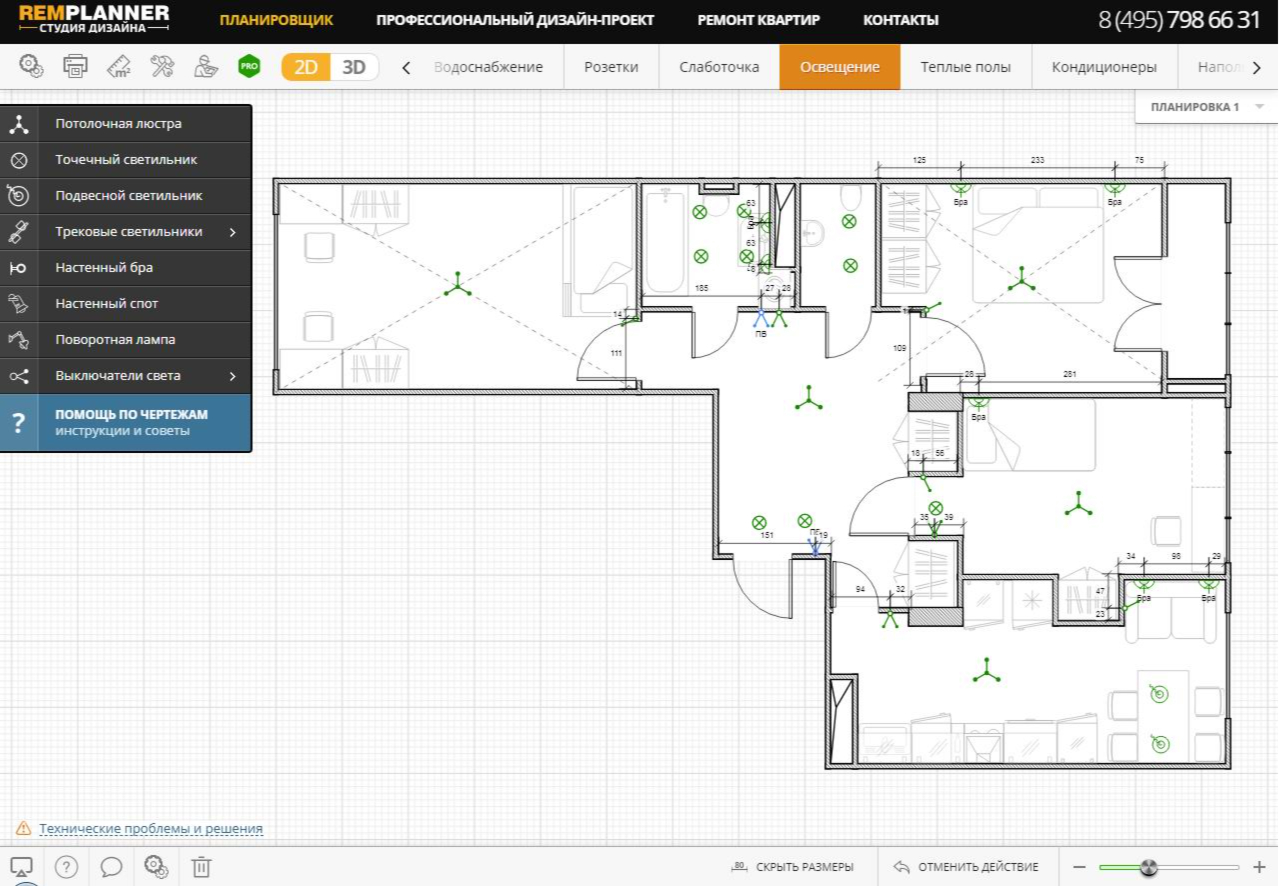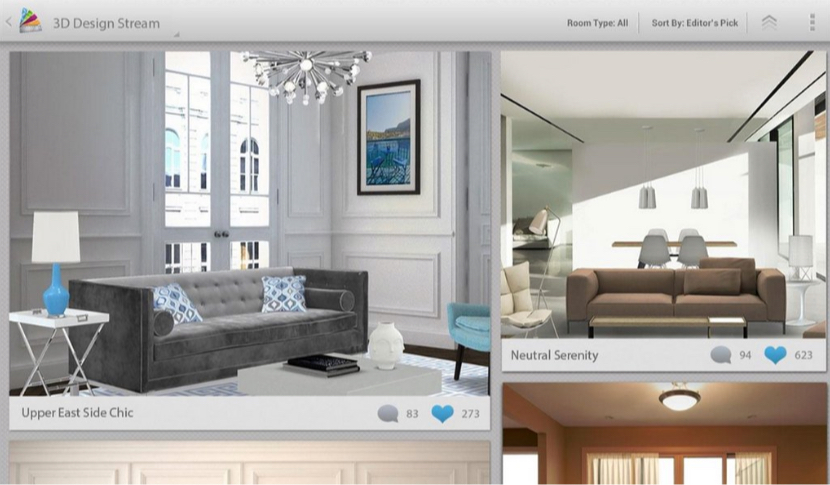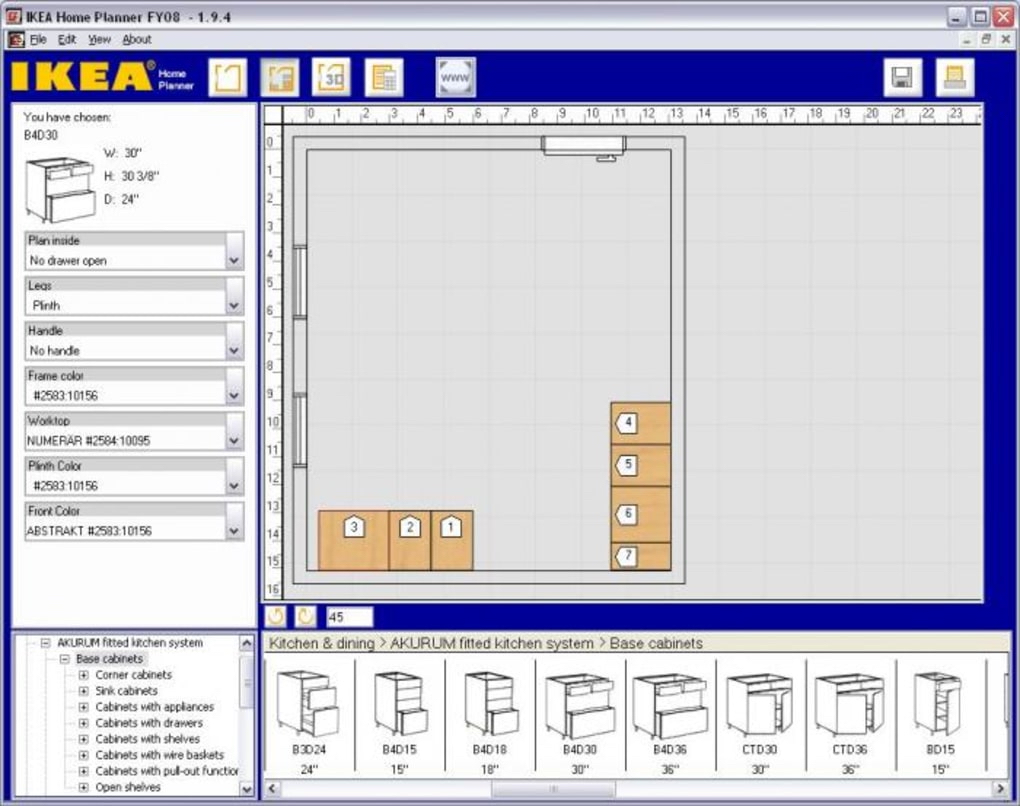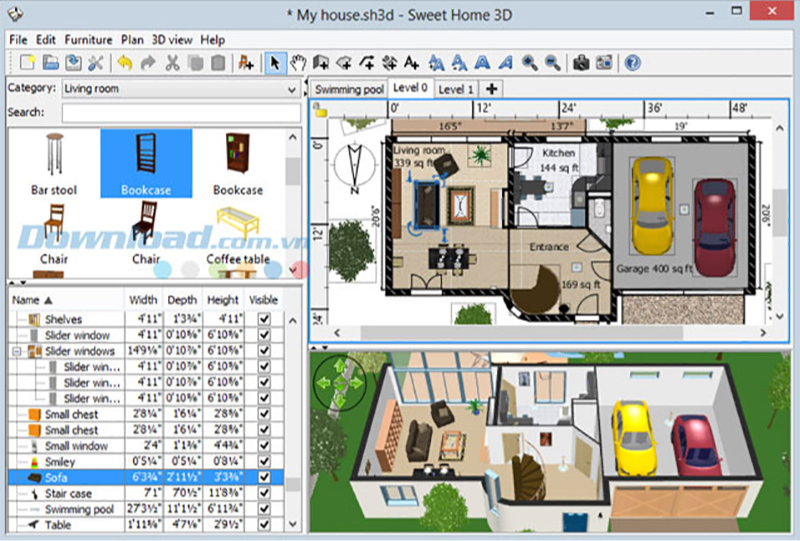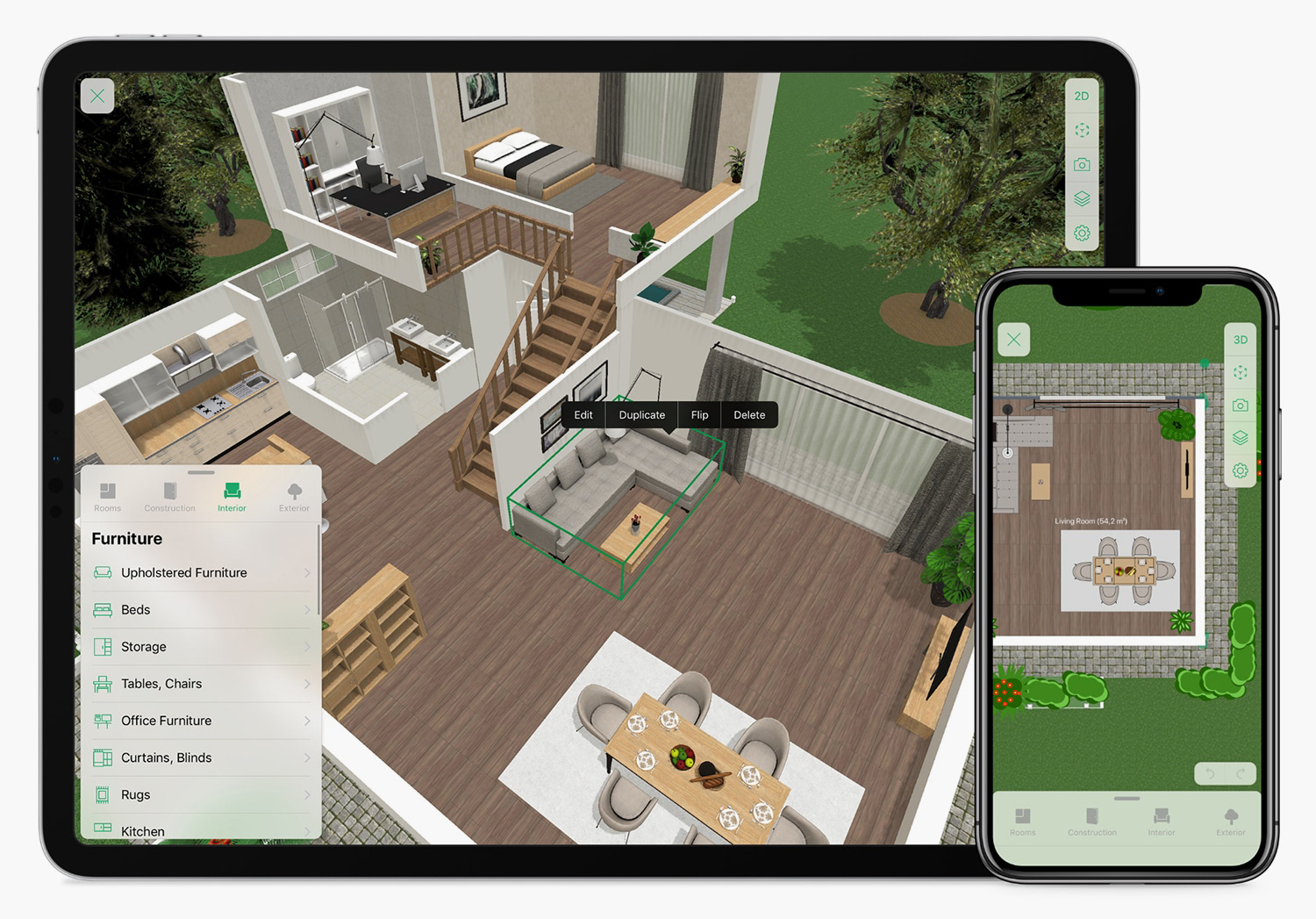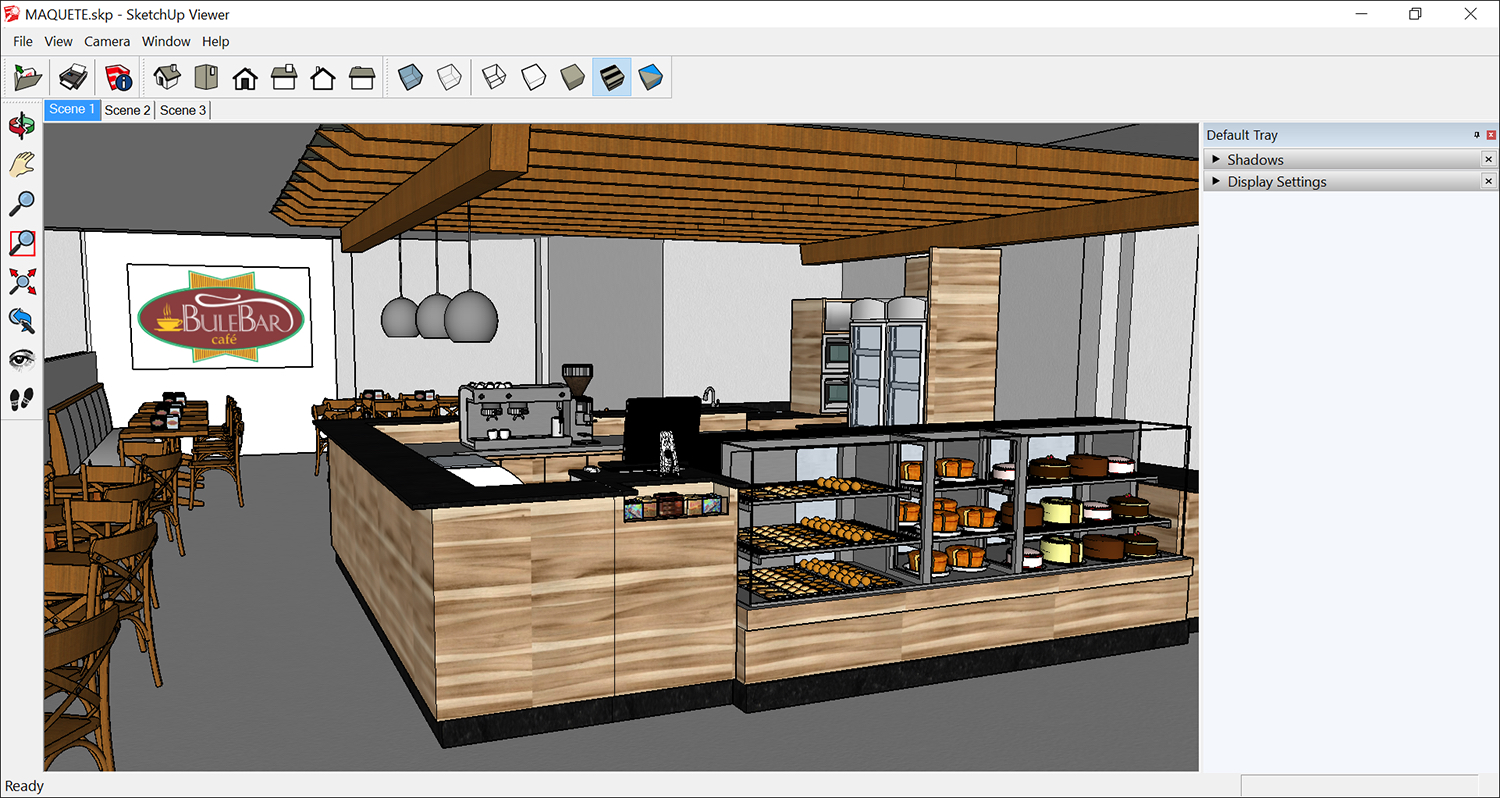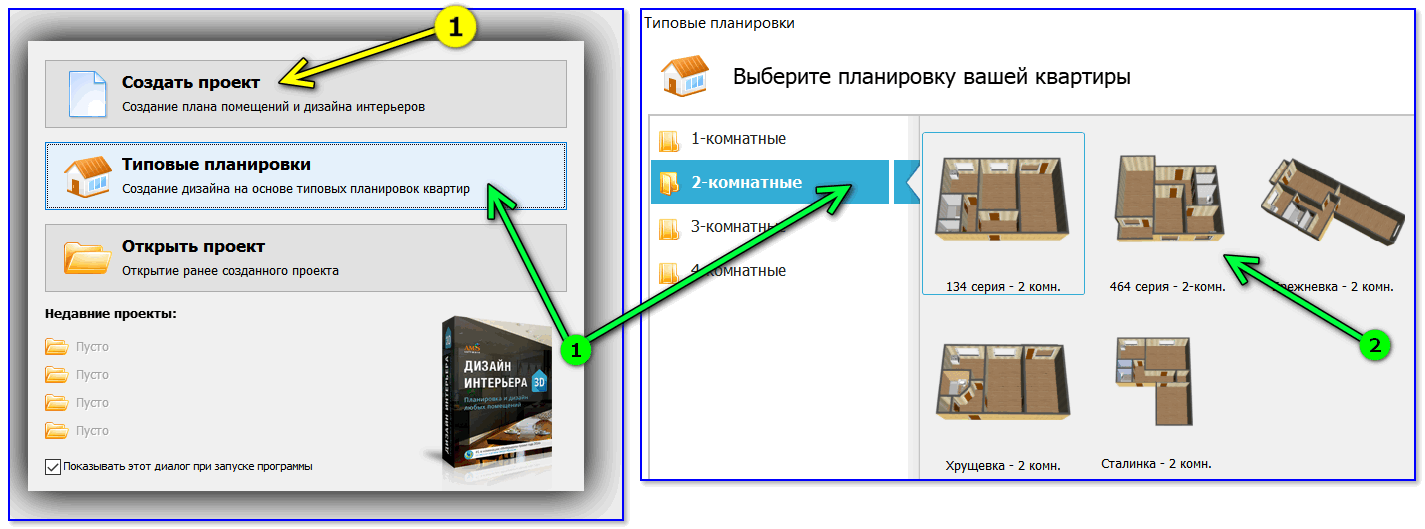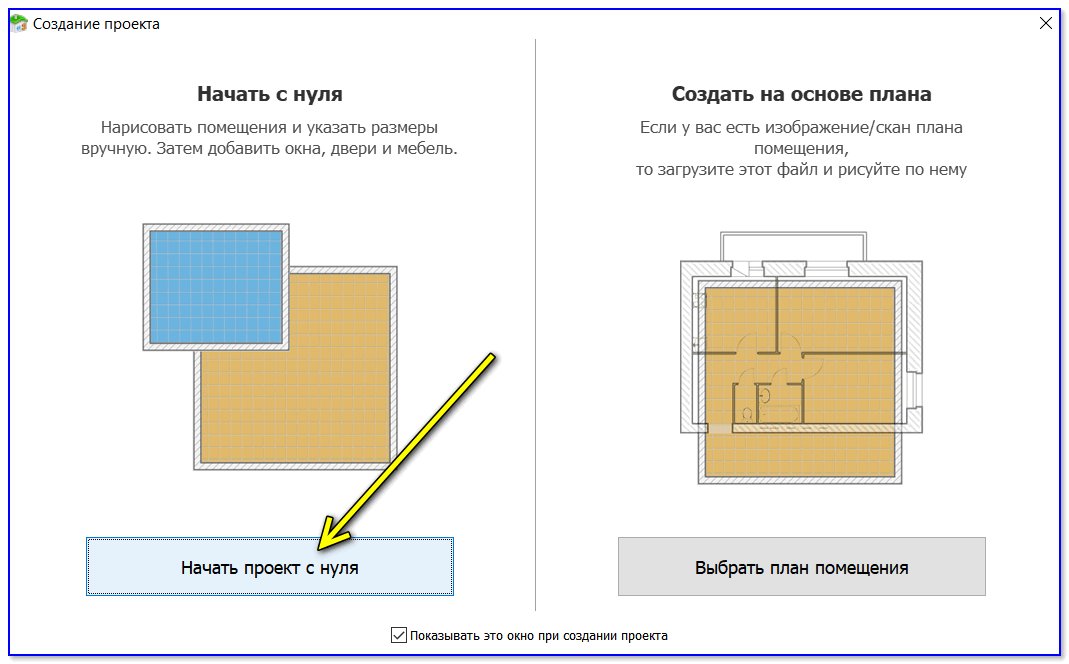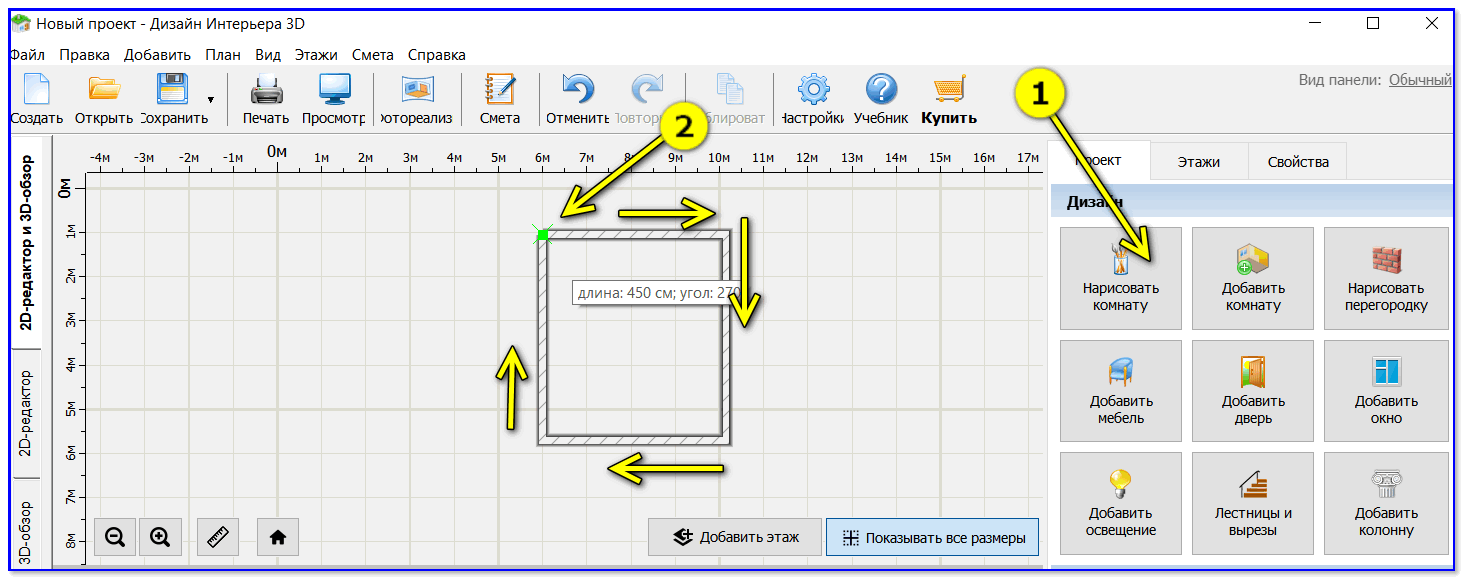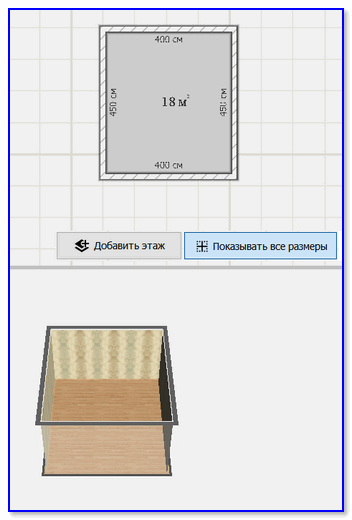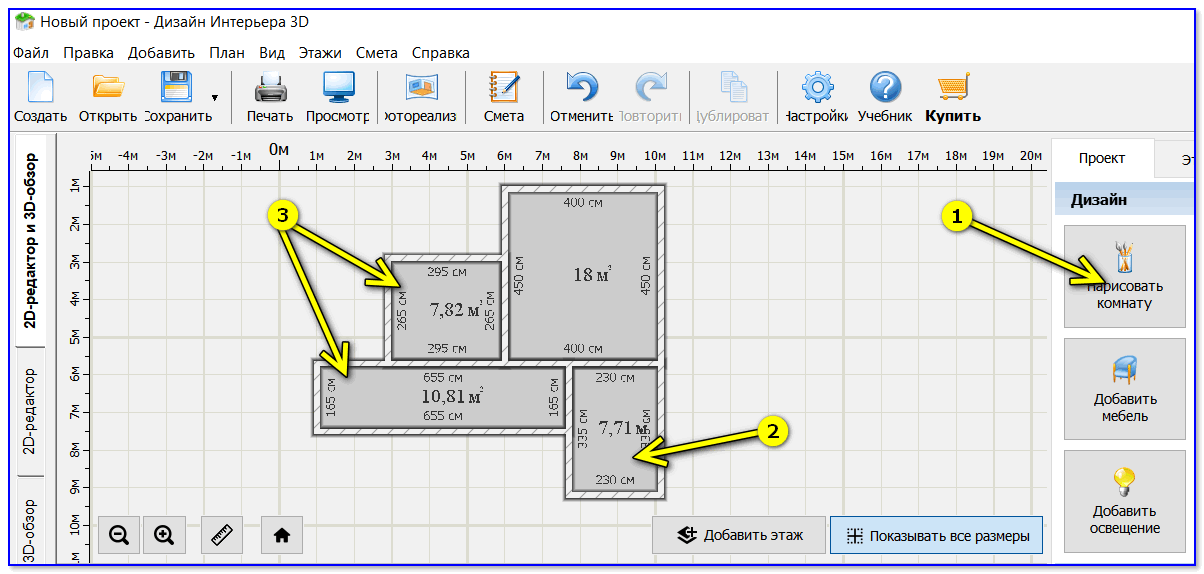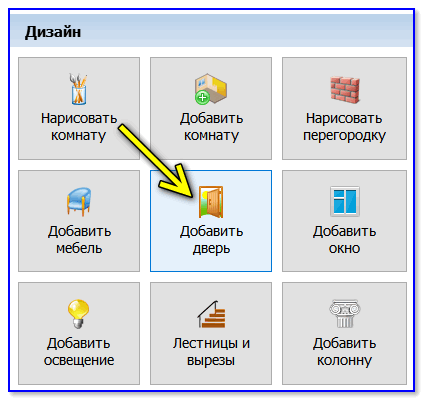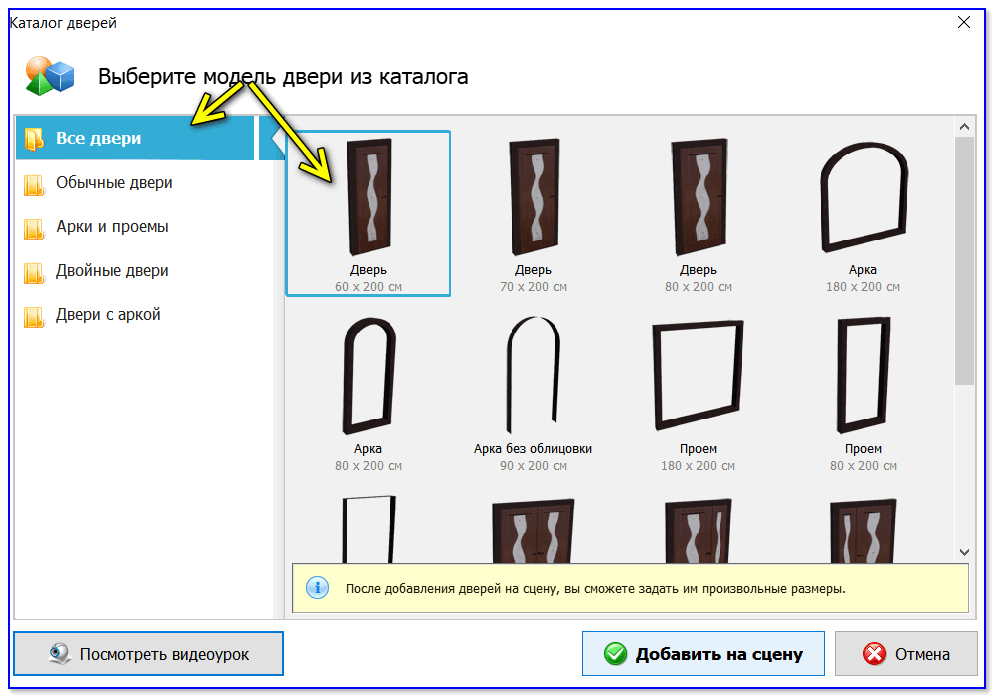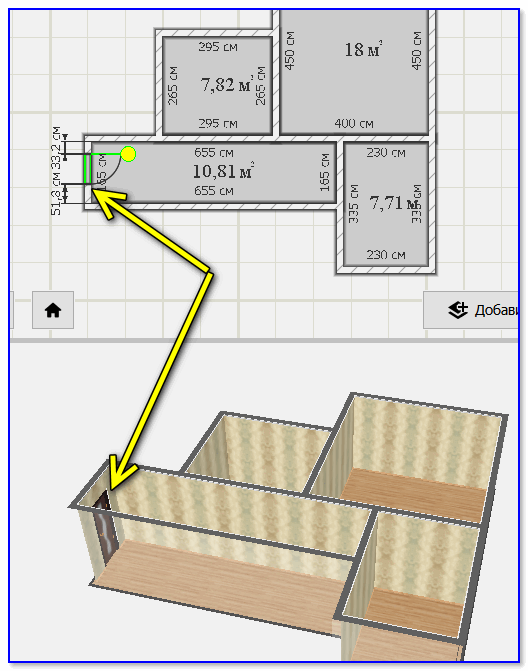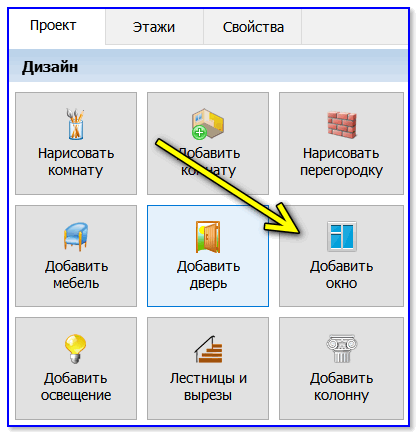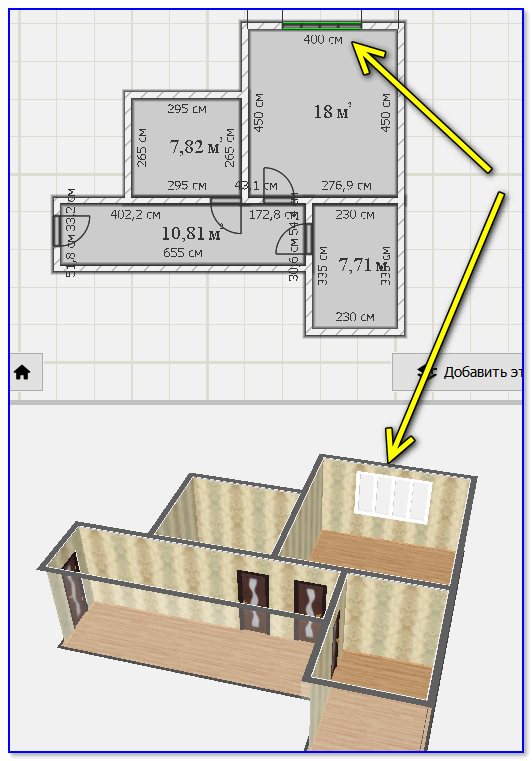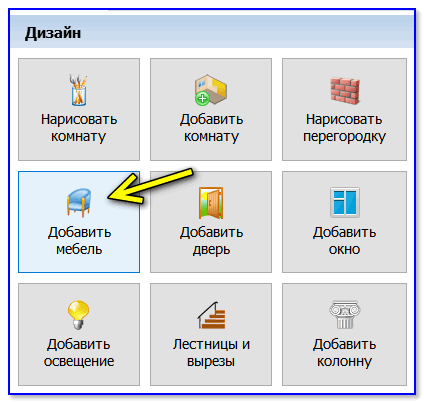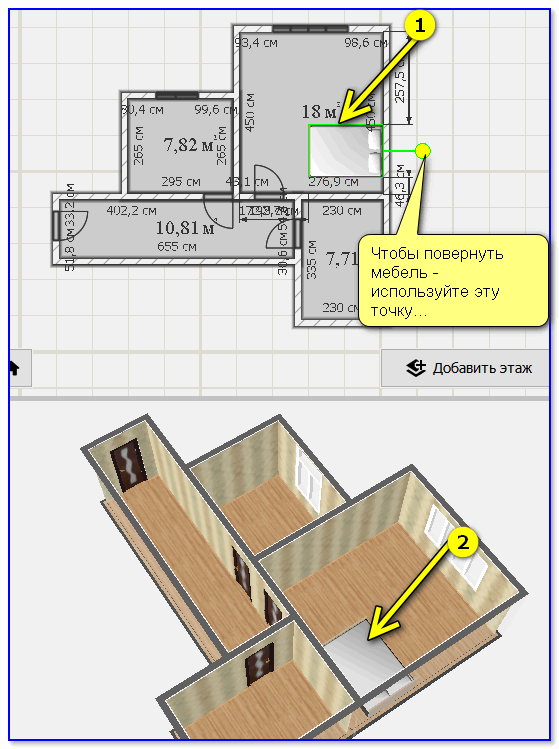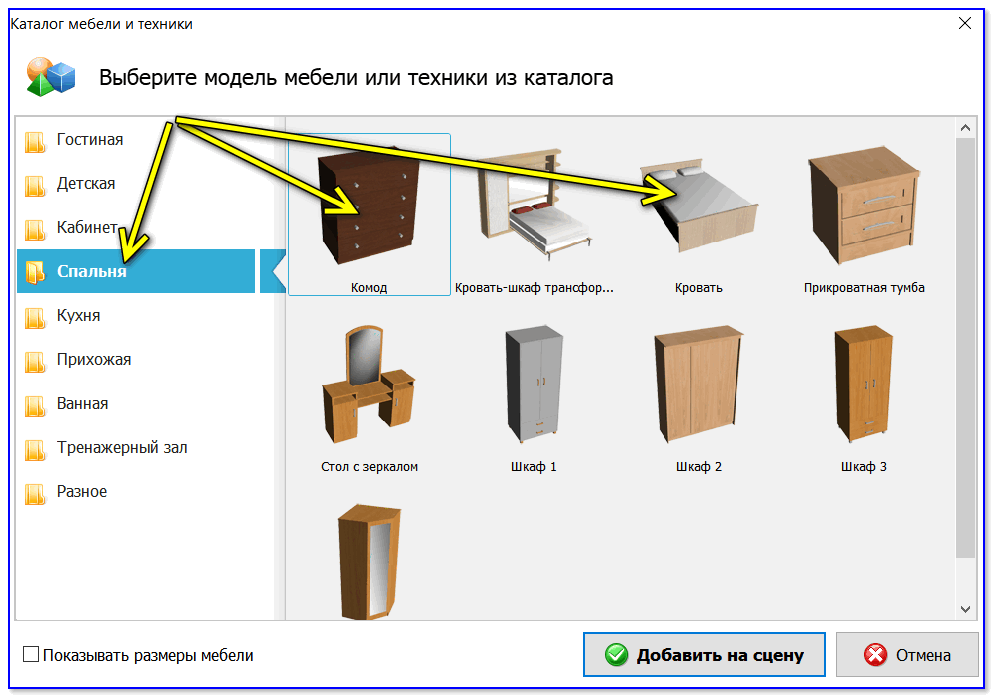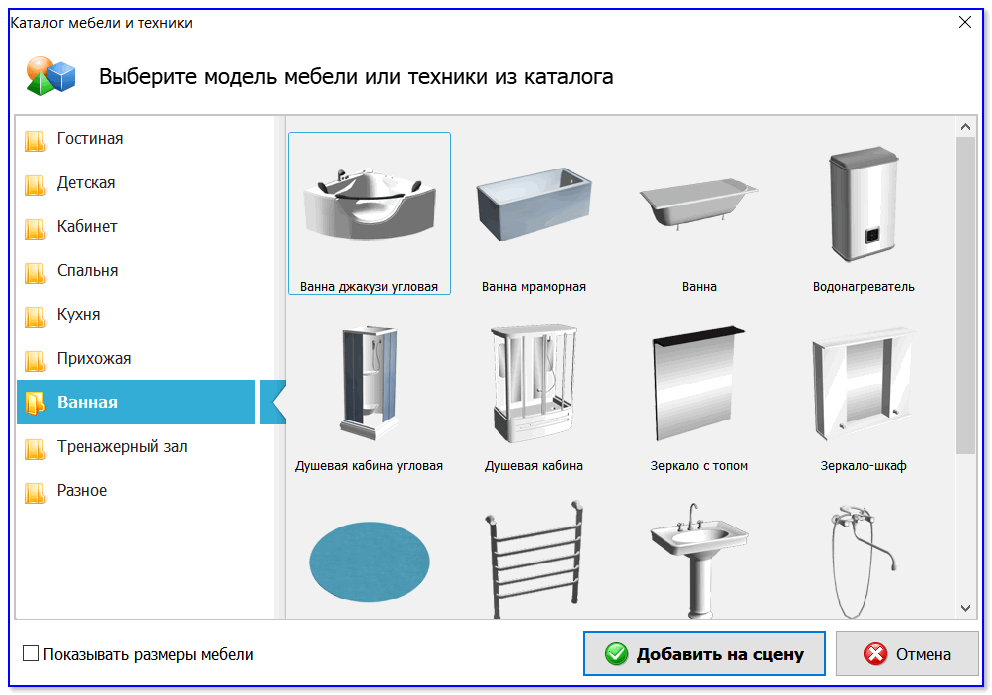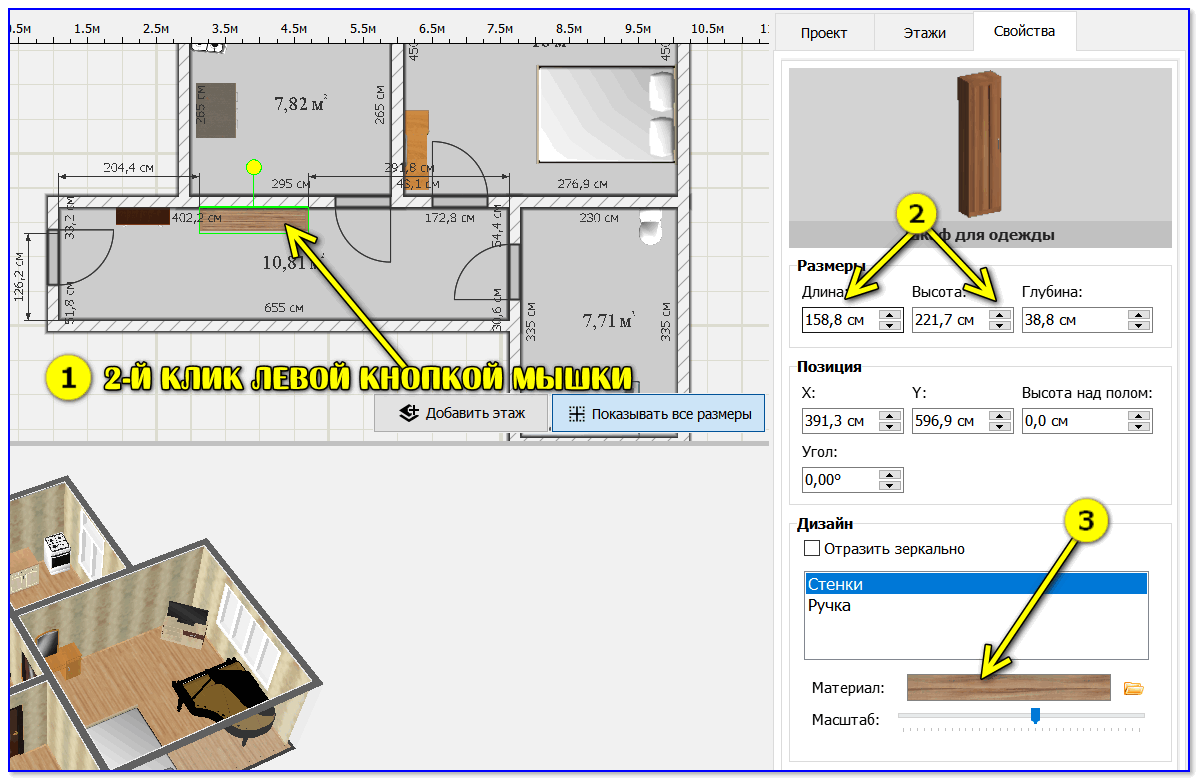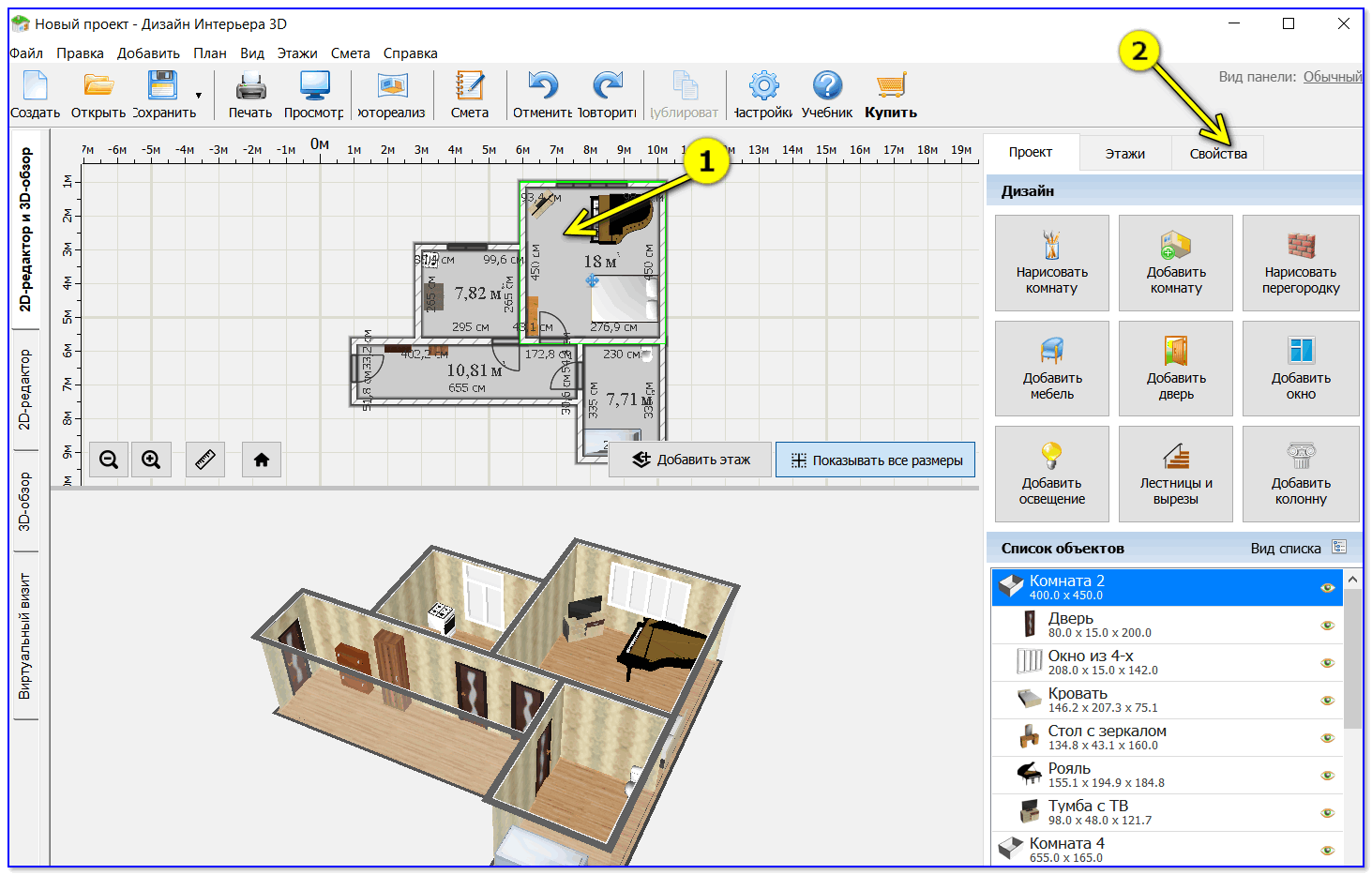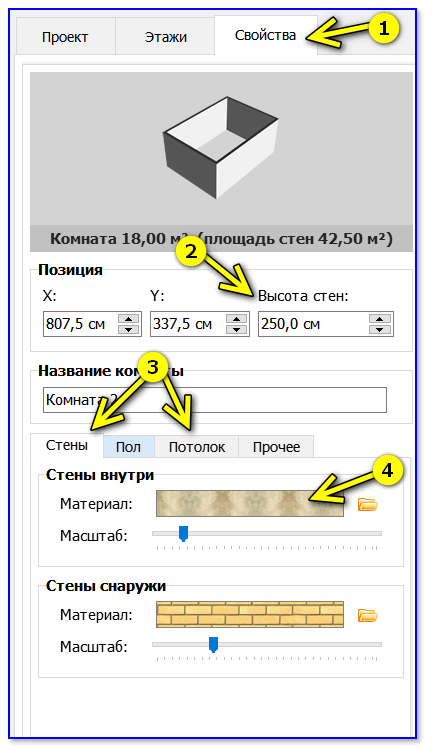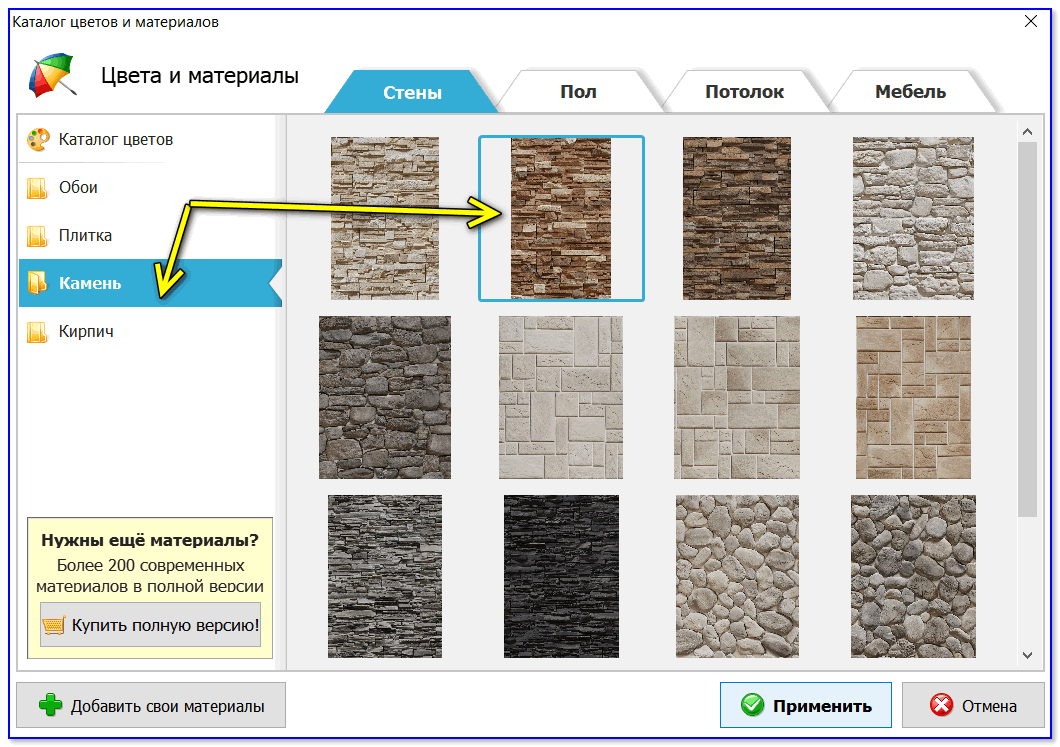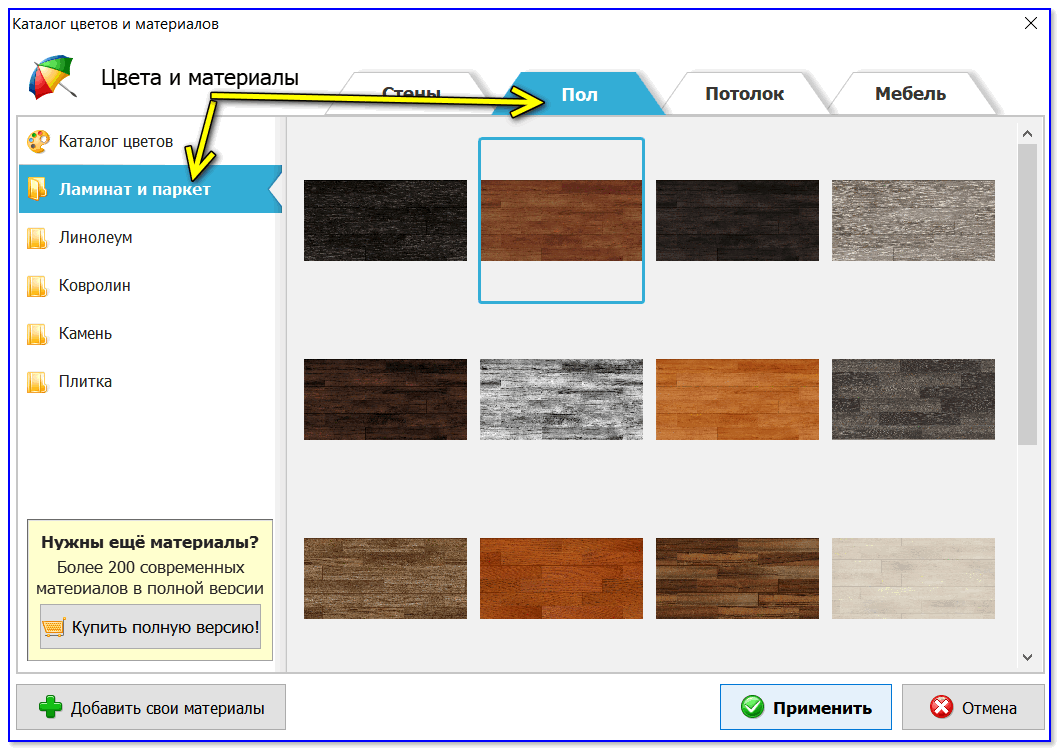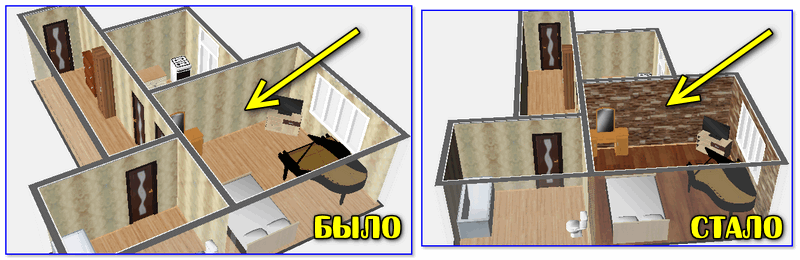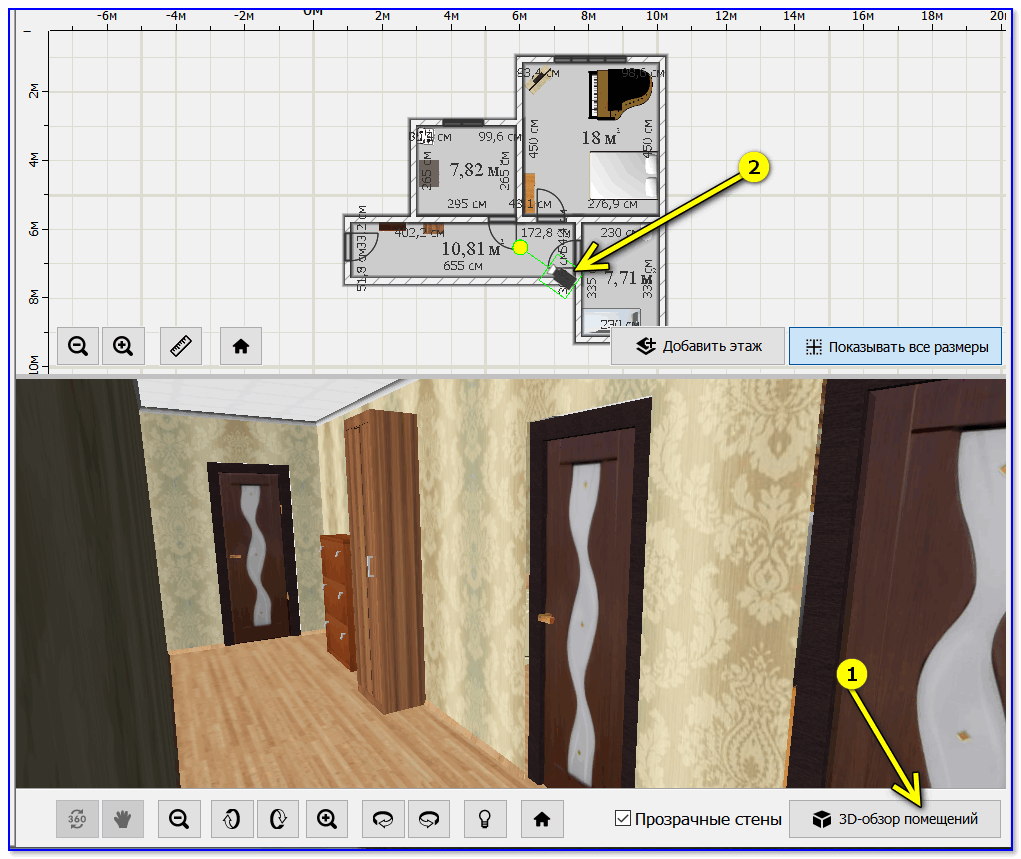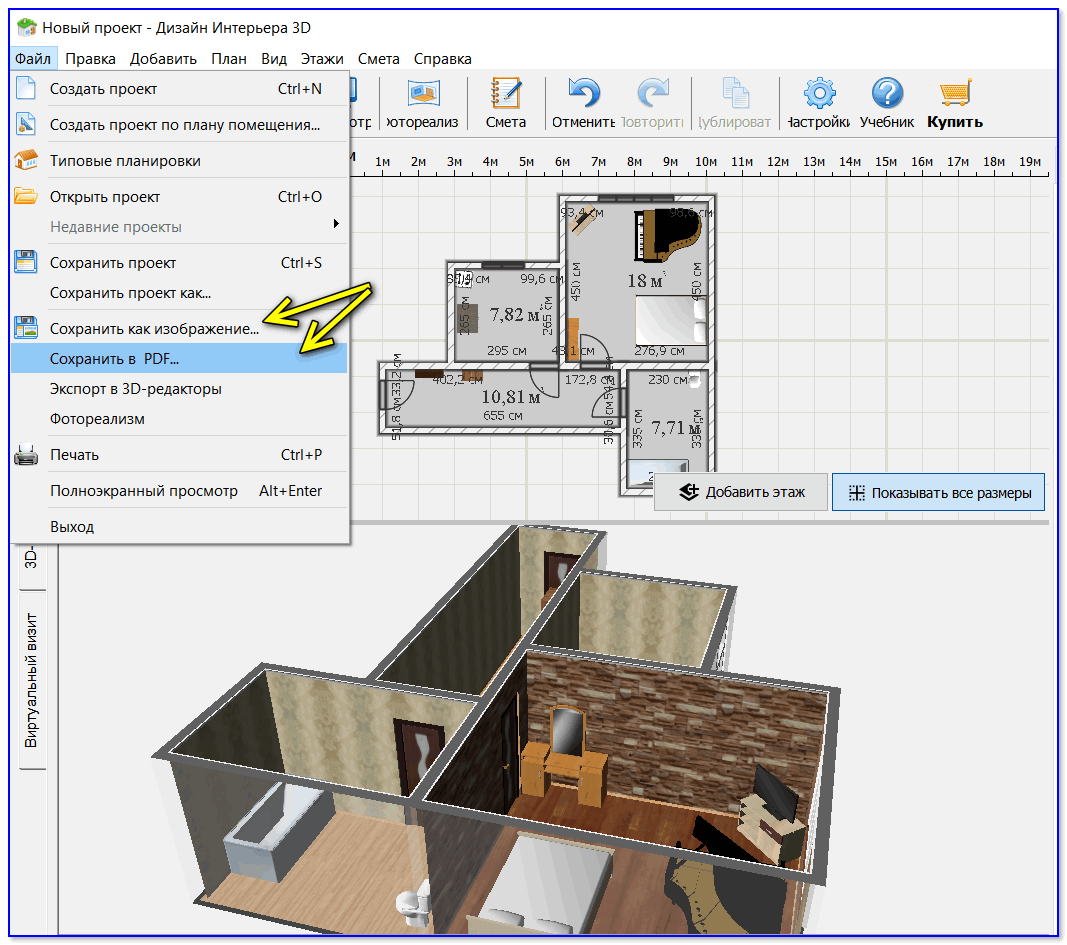Советы
Рассказываем
о бесплатных и удобных сервисах, которые помогут воплотить в реальность самые
смелые дизайнерские решения, а главное — увидеть результат перед началом строительных
работ

Если вы приняли решение продумать дизайн квартиры или дома без посторонней помощи, начать следует с проработки чертежей и визуального изображения своих идей по расстановке мебели и предметов декора. И неважно, предстоит ли вам небольшая перестановка или капитальный ремонт: стоит потратить время на составление детального проекта с желаемым результатом. Это облегчит задачу не только вам, но и поможет строителям при составлении смет и планировании хода работ.
К счастью, современные онлайн-сервисы настолько просты в использовании, что даже далекий от дизайна человек сможет создать чертежи и 3D-модель своего будущего жилья. Представляем восемь наиболее удобных из них.
RemPlanner
Сайт RemPlanner представляет собой удобный и бесплатный планировщик для ремонта квартир, домов и нежилых помещений, с помощью которого можно самостоятельно составить технические чертежи, подходящие для строительных бригад, и цветной дизайн-проект интерьера с отделкой и мебелью в 3D-изображении.
Исходный обмерный план, планы дверей, помещений, освещения, теплых полов, штукатурки стен и устройства стяжки, демонтажа стен, монтажа перегородок и кондиционеров, расстановки мебели, сантехники, розеток и освещения — все это вы сможете обозначить на своем проекте. А простой интерфейс и подсказки по навигации на сайте максимально упростят задачу.
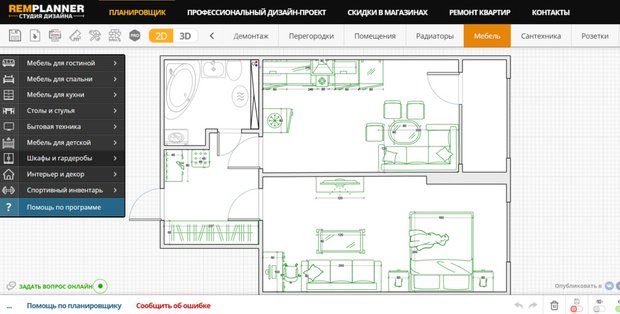
Из главных преимуществ дизайн-студии стоит выделить возможность внесения изменений на всех этапах проекта, разработку нескольких вариантов планировки и одновременную работу с ними, а также наличие бесплатной помощи техподдержки. При необходимости можно будет воспользоваться профессиональной версией сервиса, которая позволит рассчитать сметы по всем видам работ, скачать чертежи в формате PDF и распечатать их.
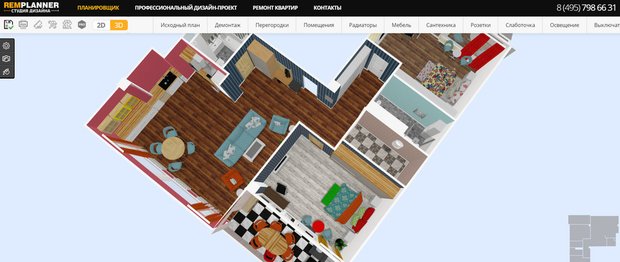
Roomtodo
В лучших традициях игр — симуляторов жизни онлайн-конструктор позволит с первого раза нарисовать нетипичные планировки помещений (например, стены разной толщины или под наклоном) и воссоздать придуманный дизайн квартиры, дома или даже офиса в 3D-формате с использованием разнообразных отделочных материалов, предметов мебели, техники и декора.
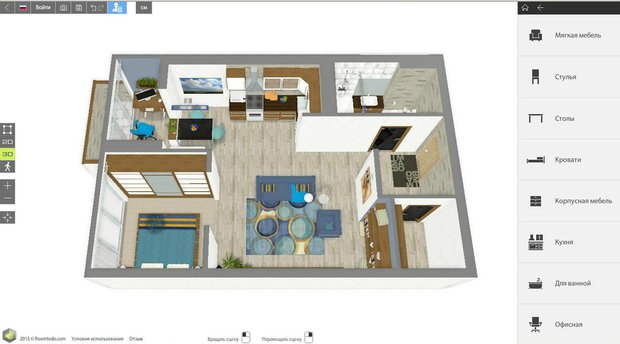
Среди дополнительных бонусов — возможность рисовать поверх загруженных чертежей, добавлять арки, колонны и другие архитектурные конструкции, менять размеры, материалы и цвета каждого предмета мебели и дизайна. А по завершении проекта вы сможете виртуально прогуляться по готовым комнатам в режиме просмотра «от первого лица». При желании можно подписаться на платную версию и добавлять собственные картины, ковры и текстуры, а также обращаться за помощью к экспертам программы.

UGOL
Главное преимущество сервиса — использование реально существующих материалов, мебели и аксессуаров для дома с действительными ценами из строительных магазинов. Благодаря этому по завершении проекта на руках у вас будет готовая смета с предстоящими расходами, включая сантехнику, электрику и работу строителей.
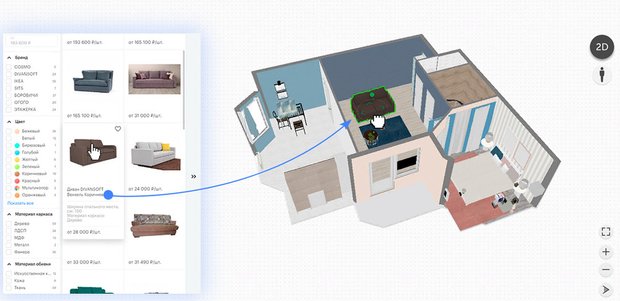
Сайт также подойдет тем, кто хочет продумать дизайн комнат самостоятельно, но не имеет четкого видения желаемого результата. На ugol.me представлено множество готовых дизайнов, которые можно трансформировать под собственные предпочтения. А все расчеты и другая полезная информация для удобства сохраняются в личном кабинете пользователей. Но и это еще не все: сервис поможет подобрать бригаду профессионалов, которая реализует ваш проект.

ИКЕА
Разработать планировку кухни, столовой, кабинета, ванной комнаты и выбрать подходящие диван, кровать, оформление стен и окон в режиме онлайн можно как самостоятельно, так и при помощи специалиста в ближайшем магазине ИКЕА (но только по предварительной записи). Сразу подчеркнем, что использовать будет можно только мебель и предметы интерьера шведского бренда. Зато сервис максимально прост и удобен в использовании.
После завершения планировки программа рассчитает финальную стоимость, оформит список необходимых покупок и присвоит проекту персональный QR-код для его повторного открытия в магазине или на сайте. Для удобства готовый дизайн в двухмерном или трехмерном формате также можно будет скачать и распечатать.
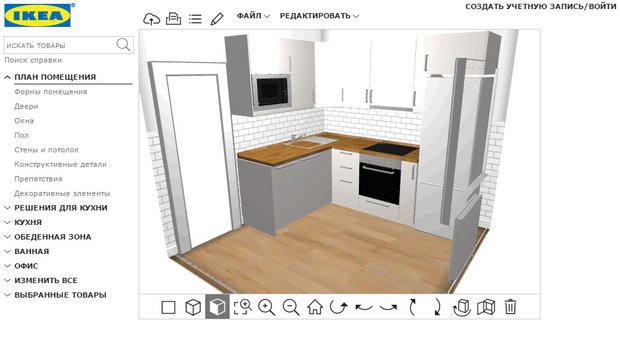
Homestyler
Создать эстетически красивый дизайн помещения с помощью бесплатного сервиса Homestyler не составит труда. Планировщик предоставляет возможность работать в режимах 2D и 3D, строить многоэтажные объекты и использовать мебель, краски и напольные покрытия реальных брендов, а также загружать собственные предметы декора.
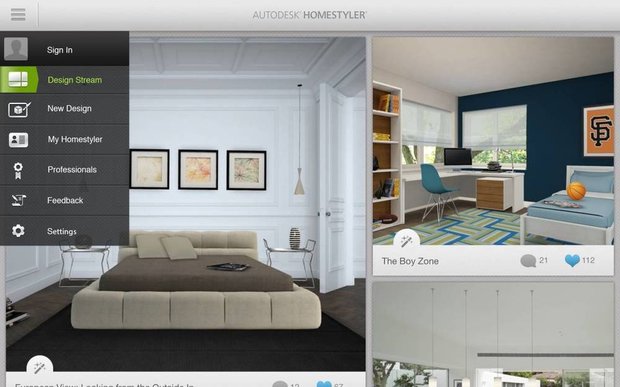
Благодаря реалистичным рендерам (финальным изображениям на основе двух- и трехмерных данных) и панорамам в высоком разрешении вам будет казаться, что вы смотрите на снимки уже существующего дизайна интерьера (причем из самых стильных архитектурных изданий). А для вдохновения рекомендуем обратить внимание на галерею готовых проектов, созданных в разных стилях и на всевозможных площадях.

SketchUp
Программа для 3D-дизайна и архитектурного проектирования подойдет более продвинутым пользователям, поэтому рекомендуем запастись несколькими днями для знакомства со SketchUp и при необходимости посмотреть обучающие видео. С помощью этого программного обеспечения в режиме онлайн можно моделировать жилые дома, мебель, интерьер, а также заниматься более сложными вещами: проектировать лестницы, электропроводки, санитарно-технические коммуникации и даже создавать модели улиц или целых городов.

В бесплатной версии будет меньше инструментов, зато ваш проект получится детальным и трехмерным. Также вы сможете пользоваться большой библиотекой моделей и стилей, которая постоянно обновляется самими пользователями. А благодаря объединению программы с проектом Google Планета Земля и использованию настоящих спутниковых изображений от вашего объекта будут падать реалистичные тени.

Дизайн интерьера 3D
Вариант для тех, кто не хочет быть привязан к интернету и предпочитает скачать программу для дизайна интерьера на компьютер. Бесплатная демоверсия хоть и уступает полной, но ее ресурсов будет достаточно, чтобы детально продумать интерьер помещения.
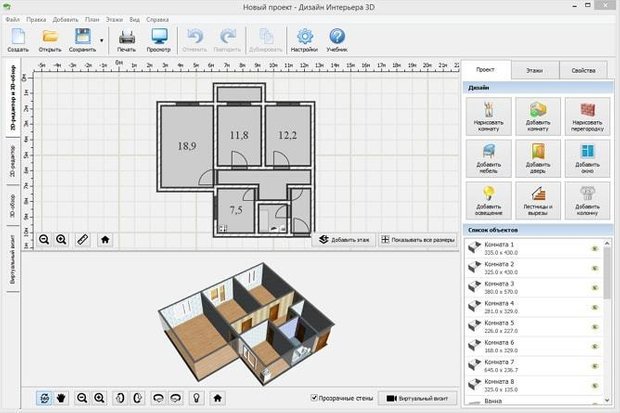
Простая в освоении программа обладает всеми необходимыми инструментами для планирования ремонта: в каталоге вы найдете множество видов обоев, ламината, паркета, линолеума, плитки, моделей мебели, бытовой техники и элементов декора. А если возникнут вопросы, на официальном сайте есть обучающие видео для каждого этапа создания проекта. В итоге вы получите качественную 3D-визуализацию будущей комнаты и смету с учетом материалов, предметов декора и ремонтных работ.
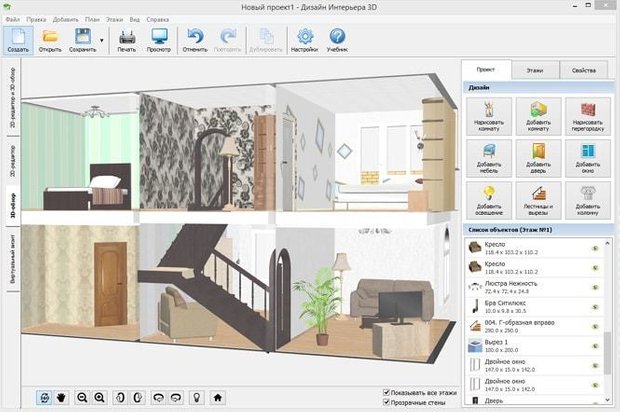
HomeByMe
HomeByMe — простой в освоении онлайн-планировщик интерьеров, однако для его использования вам потребуются базовые знания английского языка. После регистрации и изучения несложной инструкции пользователю предоставляют макет помещений, который предстоит редактировать. В программу можно импортировать готовые чертежи или подогнать имеющийся проект под масштабы своего помещения с учетом окон и дверей.

Сервис также дает возможность пробовать различные цвета и текстуры на строительных элементах и мебели от топовых дизайнеров. После окончания проектирования вы получите 3D-модель, по которой сможете прогуляться виртуальным человечком своего роста.

Если вы планируете ремонт и хотите попробовать себя в роли дизайнера, присмотритесь к этим программам. Рассказываем про семь удобных инструментов для моделирования интерьера, которые помогут создать дом вашей мечты
Продумывая интерьер, хочется не только его представлять, но и видеть, поскольку впоследствии любая ошибка может обернуться дополнительными расходами. Минимизировать просчеты позволяет визуализация — изображения будущего интерьера. К тому же, когда под рукой есть картинки, намного проще объяснить свои пожелания строителям и другим специалистам. Конечно, удобнее всего заказать готовый дизайн-проект у профессионалов. Но если бюджет ограничен, а ремонт не предполагает перепланировку — можно обойтись своими силами.
Фото: Toa Hoftiba/Pexels
Фотографии красивых интерьеров есть на тематических площадках — Pinterest, Houzz, Inmyroom, Roomble. Не обязательно копировать чужой дизайн целиком: можно подсмотреть отдельные приемы, например сочетания цветов или схемы освещения. А оценить, как будет выглядеть ваш дом после ремонта, помогут специальные онлайн-планировщики. Вот наиболее популярные из них:
- Remplanner
- Planoplan
- Homestyler
- IKEA Home Planner
- Sweet Home 3D
- Home Design 3D
- Planner 5D
- SketchUp
1. Remplanner
С помощью онлайн-планировщика Remplanner.ru — любой человек может создать полноценный технический дизайн-проект для ремонта, который состоит из 19 планировочных листов. Простой интерфейс, подсказки по навигации, онлайн чат техподдержки, где вы всегда можете задать вопросы.
Remplanner.ru
(Фото: remplanner.ru)
Используя профессиональную версию программы, вы получаете возможность скачать комплекты всех чертежей для печати в формате PDF, рассчитать объемы материалов и смету на ремонт, включить 3D-визуализацию своего проекта, возможность посмотреть, как будет выглядеть каждое помещение в реальности и попробовать применить разные цвета и материалы для пола, стен и всей мебели.
2. Planoplan
Удобный и простой в освоении 3D-планировщик. Работать с Planoplan можно в браузере или приложении. Тем, кто не уверен в скорости и качестве интернета, лучше скачать программу на компьютер. Процесс создания интерьера похож на игру The Sims. Сначала нужно построить квартиру или комнату, указать ее размеры, отметить расположение дверей и окон. После этого можно ставить мебель, подбирать отделочные материалы, менять текстуры и принты.
Одна из фишек сервиса — фотореалистичные готовые изображения (рендеры). В бесплатной версии они доступны в невысоком качестве, а за PRO-аккаунт придется заплатить 450 руб. в месяц. Кроме того, он позволяет создавать VR-панорамы и совершать VR-туры с помощью очков виртуальной реальности. Другие приятные бонусы — возможность загрузки текстур и объектов, полная русификация сервиса и функция автоматического составления сметы ремонта.
Planoplan
(Фото: Planoplan)
3. Homestyler
Бесплатный онлайн-сервис от разработчиков профессиональных программ для 3D-моделирования — 3ds Max и AutoCAD. Homestyler подходит для интерьерного проектирования и для ландшафтного дизайна. Он позволяет создавать помещения любых форм и строить многоэтажные объекты. Работать можно в режимах 2D и 3D.
Можно выбрать из базы готовый проект, создать интерьер с нуля или через приложение сфотографировать собственную комнату. В вашем распоряжении — тысячи вариантов отделочных материалов, предметов мебели и аксессуаров из последних коллекций известных брендов. Сервис должен понравиться тем, кто задумал перестановку: он поможет набросать схему расположения мебели. А вот для детальной проработки интерьера стоит выбрать другой планировщик.
Homestyler
(Фото: Homestyler)
4. IKEA Home Planner
У бесплатного конструктора IKEA Home Planner простой и интуитивно понятный интерфейс. Как следует из названия, в библиотеке строительных материалов и мебели представлены только товары из магазинов IKEA. Зато она достаточно объемная: тут найдется все, чтобы спроектировать идеальную кухню, гостиную, спальню, ванную комнату и домашний офис. Если вы поклонник бренда IKEA, сервис может стать отличным инструментом для визуализации ваших желаний.
Готовый проект можно посмотреть в двухмерном или трехмерном формате. У конструктора IKEA Home Planner есть еще одна полезная функция — вы можете добавить все задействованные в проекте товары в список покупок и тут же сделать полный расчет стоимость ремонта. Для работы с планировщиком придется пройти регистрацию на сайте. Из минусов — здесь нет поддержки русского языка и возможности добавлять в каталог пользовательские текстуры.
IKEA Home Planner
(Фото: IKEA Home Planner)
5. Sweet Home 3D
Один из самых популярных онлайн-планировщиков, причем полностью русифицированный. При желании вы можете установить его на компьютер и не зависеть от скорости интернета. Сервис Sweet Home 3D позволяет набросать образ жилища, поэкспериментировать с цветом обоев и прикинуть расстановку мебели. Все, что потребуется — перетаскивать элементы интерьера в виртуальную комнату при помощи мышки.
Одно из преимуществ сервиса — вы можете перенести отсканированный план помещения на экран и на его основе создать проект. Есть и минусы. Во-первых, ассортимент мебели во встроенной библиотеке довольно скромный. Во-вторых, разработчики Sweet Home 3D не предусмотрели возможность менять размеры объектов. Но если вы не планируете делать сложные модели, а просто хотите понять, как кресло бежевого цвета будет смотреться у окна — это то, что нужно.
Sweet Home 3D
(Фото: Sweet Home 3D)
6. Home Design 3D
Для более детальной проработки интерьеров можно использовать бесплатное приложение Home Design 3D. Это не обычный планировщик, а увлекательный дизайнерский симулятор. Он позволяет создавать сложную геометрию, регулировать высоту и толщину стен, формировать углы, ставить перегородки, менять цвета и размеры всех объектов и оформлять экстерьер зданий. А в платной версии редактора можно строить дома с любым количеством этажей.
В Home Design 3D также есть возможность импортировать пользовательские текстуры и чертежи. Когда мебель будет расставлена по местам — не забудьте повесить лампы. Вы сможете настроить желаемое время суток, переключиться в трехмерный режим и оценить интерьер в дневном и вечернем свете. Главный недостаток бесплатной версии: здесь нельзя сохранить готовый дизайн в виде фотореалистичного изображения. Но вы всегда можете сделать скрин экрана.
Home Design 3D
(Фото: Home Design 3D)
7. Planner 5D
Planner 5D можно использовать как мобильное приложение, онлайн-сервис или программу. Это трехмерный редактор с широким набором инструментов. С его помощью можно получить качественные и фотореалистичные рендеры, не обладая специальными навыками. Для профессионалов есть расширенная платная версия. Planner 5D создан российскими разработчиками и рассчитан на российских пользователей, а потому его освоение не требует много времени.
Благодаря большому выбору мебели, техники и декора планировщик позволяет создавать самые разные интерьеры. Причем не только отдельные помещения, но и многоэтажные дома с земельными участками. Например, вы можете повторить декорации из любимых кинолент.
Planner 5D
(Фото: Planner5d.com)
8. SketchUp
Это более сложная программа для визуализации. Чтобы овладеть ею, может потребоваться несколько часов или дней. SketchUp рассчитан на новичков в 3D-моделировании. Тем не менее он может составить достойную конкуренцию дорогостоящим аналогам. Если уделить немного времени знакомству с этим редактором — вы сможете получить полноценный дизайн-проект в трехмерном формате. Для тех, кому не хватает базовых инструментов, есть платная версия.
Sketchup
(Фото: Sketchup.com)
В редакторе встроен каталог с готовыми объектами, который регулярно дополняется пользователями. SketchUp позволяет создавать не только интерьеры отдельных комнат, но и дома, мебель, автомобили и целые улицы. Если нужно, проставляйте размеры объектов — как на чертежах. Кроме того, в этом планировщике вы сможете составить детальную схему электропроводки с указанием высоты установки розеток и даже рассчитать точный расход кабеля.
Your house design in 3D
Wanna make a cool affordable design for the house, but don’t have much knowledge about it? Try RoomToDo and you’ll see how easy it is.
What is RoomToDo
It’s a special software for your computer where you can fast and easily create the design of your house.
Making a house design should be easy and joyful and you can make it with RoomToDo. By using this program, you can create the design of your dream in a short time without any professional skills. We thought about everything, that’s why our program has all-powerful instruments, which go with an easy and intuitive interface. Here you can plan your own home remodel online, play around with some furniture arrangement and make all other stuff to make your project better.
RoomToDo is also a perfect software for designers. Using it, you can provide your projects for clients or contractors.
What you can make in RoomToDo
In our program you can:
1. Creating 2D plans. Here you’ll find all instruments which you need for creating complex planning projects which include putting a wall at different angles and making walls with uneven thickness. All these things will help you create a professional model and make it easy.
2. Draw your project on the top of your drafting. For making the process easier, you can download your plan and draw the contour of your rooms. This will save your time and when you’ll finish your project will be ready for design in 3D.
3. Doors and windows for everyone. Here you’ll find thousands of different door and window styles. Moreover, in our program, we also have different columns, arches, and other elements.
4. Make experiments with the wall, floor, and ceiling decorating materials. Create your walls? It’s time to decorate them. In RoomToDo you can find different materials for walls, floors, and ceiling. Here you can big variety of wallpaper, laminate, tile, mosaic, wood and stones.
5. Furniture and accessories. When the main part of your project is done, it’s time to play around with some furniture arrangement. In our program, you’ll find hundreds of different furniture models, which you also can customize. You can change sizes, materials, and colors, so it will be only your original style.
6. Different viewing options. In the program, you can change the view type for more comfort. You can use:
- drafting – for creating your walls;
- 2D and 3D – for decoration and furnishing;
- first-person view – for the presentation of your work.
7. Save your project and share it. You can save as many variants of your project, as you want. You can share it on Facebook using a special link.
So if you ready for house remodeling, you can try it absolutely FREE! You’ll pay only if you’ll like it and want to extend facilities by using Pro Version. Use the contact form on our website if you have any questions!
Make your house perfect with RoomToDo!

Планируйте, создавайте дизайн, декорируйте Ваш дом в 3D бесплатно и без профессиональных навыков
Что такое Roomtodo?
Простой и удобный конструктор для дизайна интерьера.
Онлайн-программа с интуитивным интерфейсом и мощными инструментами. Roomtodo позволяет быстро и эффективно визуализировать Ваш проект интерьера. Планируйте, создавайте дизайн и декорируйте Вашу квартиру, дом, офис и другие помещения. Получайте профессиональный результат без специальной подготовки.

Возможности программы
Нарисуйте 2D план помещения
Оригинальные инструменты рисования, которых нет в других онлайн-редакторах, позволяют создавать планировки самых сложных конфигураций. Включая стены под углом и неоднородной толщины.
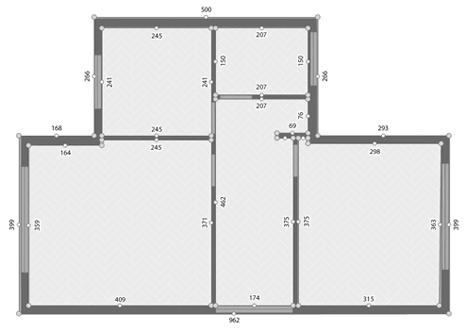
Можно рисовать поверх чертежа
Загрузите чертеж помещения, обрисуйте его контур и вырежьте комнаты Ваше помещение готово к дизайну!
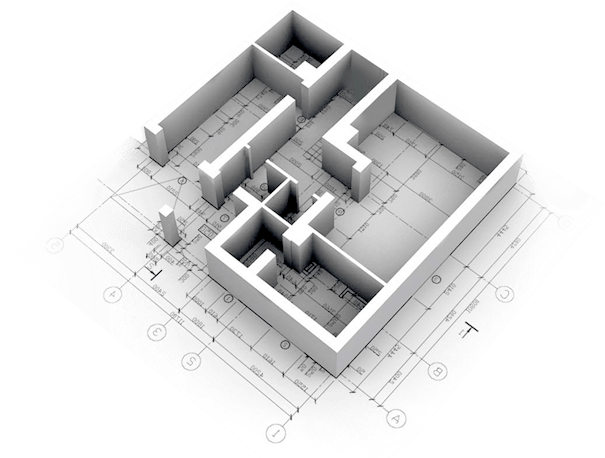
Добавляйте окна и двери
Много моделей окон, дверей, а также арок, колонн и других конструктивных элементов

Подбирайте отделочные материалы
Экспериментируйте с тысячами вариантов отделки стен, пола и потолка. Используйте обои, ламинат, плитку, мозаику, дерево и камень – все на что способна Ваша фантазия.
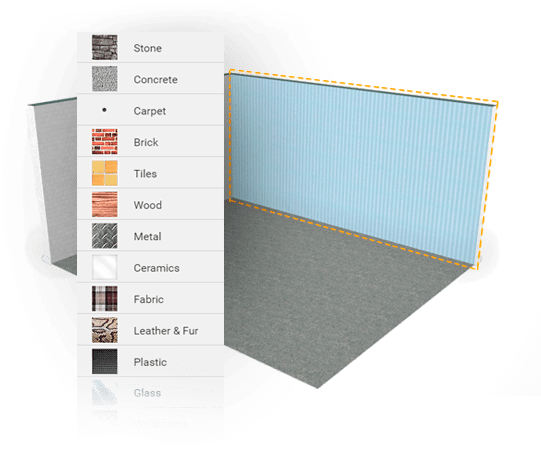
Расставляйте мебель и предметы декора
Сотни предметов мебели и декора с возможностью кастомизации. Изменяйте размеры, комбинируйте различные материалы отделки. Доступно огромное количество комбинаций и начальный вариант можно изменить до неузнаваемости.

Различные режимы просмотра в 3D
Переключайтесь между различными режимами просмотра:
— Чертеж – для построения стен
— 2D и 3D – для размещения мебели и декорирования
— От первого лица – для прогулки по помещению и оценки полученного результата

Сохраняйте проект и делитесь результатом
Сохраняйте столько вариантов проекта, сколько вам необходимо — без каких-либо ограничений. Отправляйте ссылку на проект друзьям либо публикуйте в Фейсбуке.
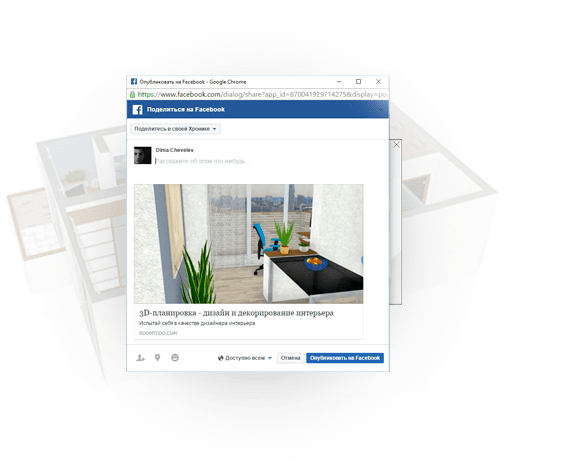

Больше возможностей с PRO версией!
Комбинирование материалов на стенах
Позволяет создавать сложные композиции на стенах и комбинировать разные покрытия. Например, делать кухонные фартуки или комнинацию из разных плиток в ванной комнате.
Редактор плинтусов
Позволяет выбирать форму и размер плинтусов и багетов, что может полностью преобразить помещение и незаменимо для интерьеров в классическом стиле.
Добавление своих картин
Загружайте и размещайте на стенах стенах любимые картины и постеры, а также фотографии своих близких или домашних питомцев.
Добавление своих текстур
Загружайте свои варианты обоев, плитки, ламината и других декоративных покрытий для стен, пола и потолка.
Добавление своих ковриков
Новый коврик может сильно освежить дизайн помещения. Добавляйте свои варианты ковриков.
Приоритетная поддержка
Если понадобится помощь, чтобы разобраться с возможностями программы — Вы оперативно получите консультацию.
С помощью дополнительных инструментов Вы сможете делать то, чего не могут другие.
1 месяц
Для тех, кому интересно попробовать
ежемесячно
6 месяцев
Подходит для стандартного проекта по ремонту или строительству дома
каждых 6 месяцев
12 месяцев
Самый выгодный вариант в рассчете на один месяц
ежегодно
Давайте начинать
Сейчас самое время для реализации Ваших идей
Добро пожаловать на Roomtodo. Этот сайт использует cookies. Подробнее.

Сегодняшний пост не относится напрямую к компьютерным проблемам, скорее приближен к жизни…
В некоторых случаях в народе говорят, что «Ремонт хуже пожара…» (и отчасти это правда). Нередко из-за него могут переругаться и лучшие друзья, и родственники.
И в этом плане существенно всё упростить — может заранее сделанный дизайн комнаты (квартиры) в 3D! Согласитесь, что если уже договорились что и как — то дело спорится?!
Кстати, забегая вперед, скажу, что даже неподготовленный пользователь за 20-30 мин. сможет создать дизайн целой квартиры — и посмотреть, как оно все будет выглядеть с подобранными обоями, ламинатом, мебелью (собственно, об этом и будет рассказано ниже).
Пример того, что мы будем делать — представлен на скриншоте ниже. Разумеется, размеры комнат (и их кол-во), цветовую гамму оформления, материалы, мебель вы можете выбрать на свой вкус…
Дизайн типовой 1-комнатной хрущевки
*
📌 Близко к теме!
Как сделать ландшафтный дизайн своего дачного участка, дома (прикидка, как будет выглядеть дача. Создаем проект без знаний проектирования и черчения) — https://ocomp.info/sdelat-landshaftnyiy-dizayn.html
*
Содержание статьи
- 1 Как сэкономить деньги и нервы на ремонте: делаем макет (дизайн) квартиры в 3D
- 1.1 ШАГ 1: Выбор ПО, создание нового проекта
- 1.2 ШАГ 2: рисование комнат (по конкретным размерам), планировка квартиры
- 1.3 ШАГ 3: расстановка дверей, окон, мебели, светильников
- 1.3.1 Двери
- 1.3.2 Окна
- 1.3.3 Мебель, сантехника, светильники
- 1.3.4 Как поменять размер мебели, ее цвет, отделку
- 1.4 ШАГ 4: выбор отделки стен, полов, потолка — цветовое оформление и материалы (обои, линолеум, ламинат и пр.)
- 1.5 ШАГ 5: просмотр готового проекта, визуализация, сохранение
→ Задать вопрос | дополнить
Как сэкономить деньги и нервы на ремонте: делаем макет (дизайн) квартиры в 3D
ШАГ 1: Выбор ПО, создание нового проекта
Вообще, программ для работы создания дизайна и разного рода макетов — сейчас сотни. Однако, большинство из них сложны для освоения (будешь ли их осваивать ради 1 ремонта?).
Но среди всего этого многообразия есть простая и эффективная программа, позволяющая за каких-то полчаса создать дизайн квартиры в 3D любому начинающему пользователю. Речь идет о ПО «Дизайн интерьера 3D» … 👇
*
👉 Дизайн интерьера 3D
Сайт разработчиков: http://interior3d.su/
Эта программа для неподготовленного пользователя (новичка), кому нужно быстро и легко получить 3D дизайн квартиры, комнаты, дома. Пользоваться программой очень просто, все действия выполняются в пошаговом режиме.
Программа полностью на русском, поддерживается ОС Windows XP, 7, 8, 10, 11 (32/64 bits)
*
Установка программы «Дизайн интерьера 3D» стандартна (ничем не отличается от др. ПО), поэтому ее не рассматриваю.
При первом запуске будет предложено либо создать новый проект, либо выбрать один из наиболее распространенных (есть Сталинки, Хрущевки и пр.). В своем примере я буду делать проект с нуля, если для вашей квартиры уже есть готовый вариант — вы сразу же можете перейти к ШАГУ 4.
Создайте новый проект или загрузите существующий
Кстати, если у вас есть скан (планировка) в 2D своей квартиры — это может несколько упростить задачу (достаточно будет просто обвести его). Будем исходить из того, что его нет — см. скриншот ниже…👇
Начать с нуля
Ниже на картинке показано, как выглядит главное окно программы. При первом запуске может показаться, что ничего не понятно, однако не всё так сложно! Главное, все делать последовательно (по шагам), и задача решается буквально в 2-3 десятка кликов мышкой.
Главное окно программы «Дизайн интерьера в 3D»
*
ШАГ 2: рисование комнат (по конкретным размерам), планировка квартиры
И так, главное окно программы разделено на 3 части:
- по центру (сверху): 2D макет (планировка) квартиры. Здесь мы и будем рисовать;
- по центру (снизу): 3D визуализация. Строится автоматически, в зависимости от того, какие объекты мы добавляем на макет;
- справа: инструменты для рисования и добавления объектов.
Для начала проектирования: нажмите по инструменту «Нарисовать комнату» и последовательно прочертите прямоугольник в 2D редакторе (вид сверху).
Обратите внимание, что при черчении — программа будет показывать вам в сантиметрах (100 см = 1м) габариты комнаты.
Рисуем комнату (простой прямоугольник)
👉 Важно!
При рисовании комнат — их контур должен быть закончен, т.е., нарисовав мышкой 4-ре стены (или 5, 6 и т.д.) — вы должны прийти в исходную точку, откуда начали рисовать. Иначе то, что вы нарисовали не будет зафиксировано и исчезнет.
Кстати, после того как в 2D редакторе вы завершите рисование — 3D вариант будет спроектирован автоматически! См. пример ниже.
3D дизайн создается автоматически
Далее, используя этот же инструмент — нарисуйте свою квартиру полностью (кухню, зал, прихожую, ванную комнату и т.д.). Делается, это, в общем-то, быстро и легко…
На выходе будет самая настоящая планировка квартиры (прямо как в документах).
Рисуем аналогично еще несколько комнат!
*
ШАГ 3: расстановка дверей, окон, мебели, светильников
Чтобы нарисованное нами помещение стало больше похоже на настоящую квартиру — необходимо добавить окна и двери, расставить хотя бы «базовую» мебель…
Двери
Для добавления в проект дверей — найдите и активируйте в правой панели программы инструмент «Добавить дверь».
Добавить дверь
Далее выберите ее тип. Отмечу, что в коллекции программы десятки самых разных дверей: и обычные, и с аркой, и двойные…
Выбор двери
После наведите мышку на одну из стен на 2D макете и нажмите ЛКМ — дверь будет зафиксирована и появится в проекте.
Установка двери на макет
Обратите внимание, что поставленную верь можно сместить точь-в-точь под реальный размер вашей квартиры (программа показывает расстояние до каждой из стен от проема двери).
В 3D дверь появилась автоматически
Окна
Добавляются аналогично дверям. Сначала необходимо в правой панели активировать инструмент «Добавить окно».
Добавить окно
После указать тип окна (здесь их много: одинарное окно, двойное, тройное, окна с арками и пр.).
Выбор типа окна
И установить его в нужном месте комнаты. См. пример ниже.
Окно появилось в дизайне!
Мебель, сантехника, светильники
Делается аналогично добавлению дверей и окон, за исключением одной детали…
Мебель
После того, как вы разместите что-то из мебели (например, кровать) — обратите внимание на небольшую желтую точку. Она позволяет повернуть кровать в любую из сторон (на 360 градусов).
Чтобы повернуть мебель — используйте эту точку!
Кстати, в программе «Дизайн интерьера 3D» очень много различной мебели: шкафы, кровати, комоды, и т.д. Кстати, в этом же разделе находится и сантехника — просто нужно открыть выбор мебели для ванной комнаты.
Спальня — выбор кровати (комода)
Мебель и сантехника для ванной
*
Как поменять размер мебели, ее цвет, отделку
Несмотря на большую коллекцию различной мебели и атрибутики в ПО «Дизайн интерьера 3D» — габариты какого-нибудь шкафа под одежду могут быть самыми разными и здесь программа позволяет задавать их вам вручную (что логично) …
Как поменять размер шкафа (для примера): сначала делается двойной клик левой кнопкой мышки по нужному шкафу (на 2D макете), в меню справа появятся его свойства — останется указать его длину, высоту, глубину, материал и цвет. Как всё это меняется — вы сразу же видите на 3D макете.
Изменяем шкаф под одежду
Кстати, материалов для мебели очень много: здесь и дерево, и ткань, и кожа, и метал. Да и самих расцветок наберется более сотни: орех, розовое дерево, ольха, и т.д.
Выбор материала и цветового оформления
Обратите внимание, как за 2-3 клика мышкой удалось изменить и размер шкафа, и его расцветку.
Было — стало (изменили шкаф)
*
ШАГ 4: выбор отделки стен, полов, потолка — цветовое оформление и материалы (обои, линолеум, ламинат и пр.)
И так, планировка квартиры нарисована, окна, мебель и двери расставлены — теперь можно перейти к ремонту (обоям, ламинату и пр.).
Как это делается: сначала выбирается нужная комната (например, зал в моем примере), после открываются его свойства в меню справа.
Выбираем комнату и открываем ее свойства
В свойствах можно поменять:
- высоту стен;
- задать материал отделки пола, потолка, стен;
- задать цвет и тип обоев, ламината, линолеума и т.д. (в зависимости от вашего выбора).
Материал отделки стен
Что касается материала и расцветок: то здесь есть где разгуляться… Просто взгляните на 2 скриншота ниже…
Выбор отделки
Ламинат и паркет (пол)
Зал был мной изменен буквально за 1-2 мин. до неузнаваемости…
Что было и что получилось
Разумеется, аналогично нужно задать интерьер для каждой из комнат. ☝
*
ШАГ 5: просмотр готового проекта, визуализация, сохранение
Когда ваш проект будет готов — вы можете не только просматривать 3D модель, но и как бы посмотреть на ремонт своими глазами, т.е. оказаться в этом помещении (некая визуализация).
Для этого обратите внимание на кнопку в нижней части окна «3D-обзор помещений» — нажав на нее, вы измените режим отображения редактора и сможете воочию посмотреть на квартиру в любой ее точки.
Примечание: на 2D макете у вас появится камера (это ваши глаза 👀) — просто перемещайте ее по квартире и наблюдайте как оно всё выглядит…
Визуализация помещения
Ну и на последок: не забудьте сохранить проект. Кстати, в этом плане программа достаточно гибкая: позволяет сохранить всё, что вы нарисовали в PDF, изображение, экспортировать в 3D редакторы, и даже создать смету на ремонт (последними штуками я не пользовался…).
Сохранить проект
Вывод: в целом, на всё про всё может уйти 20-30 мин. времени. От пользователя требуется-то нажимать ЛКМ, указывать размеры, расцветку и менять свойства.
Еще не много (∼несколько лет), и с большинством программ сможет управиться любой пользователь ПК. Многие профессии могут исчезнуть. Однако, тенденция… 👀
*
На сим сегодня всё…
Удачного ремонта!
👋
Первая публикация: 19.11.2019
Корректировка: 14.09.2022


Полезный софт:
-
- Видео-Монтаж
Отличное ПО для создания своих первых видеороликов (все действия идут по шагам!).
Видео сделает даже новичок!
-
- Ускоритель компьютера
Программа для очистки Windows от «мусора» (удаляет временные файлы, ускоряет систему, оптимизирует реестр).
- /
- /
Подвластно ли 3D-моделирование комнаты новичку? Давайте попробуем разобраться в этом вместе с вами с помощью онлайн-программы
3ds Max
. Интересно, сколько это на самом деле займет по времени.
3ds Max: регистрация, использование в 3D-моделировании комнаты онлайн
Регистрируйся в программе, предлагается бесплатная пробная версия на 30 дней. Для этого достаточно заполнить соответствующие поля и активироваться через электронную почту. Выбираем «бизнесмен» (учащийся и преподаватель не надо, потому что требуют сканы документов вуза или другого учебного заведения), заполняем выдуманными данными. Скачиваем.
Регистрация для моделирования комнаты онлайн 3D
Устанавливаем англоязычную версию программы на компьютер. Минус, который не помешает работе. Открываем, появляется поле с разметкой, панелями инструментов. Предварительно настраиваем. На верхней панели заходим в Customize → Units Setup → System Unit Setup, настраиваем единицы измерения в сантиметрах.
Создать проект комнаты в 3D-формате
Для создания гостиной в скандинавском стиле будем использовать условный чертеж квартиры, возьмем за основу одну из жилых комнат.
Для переноса в программу 3ds Max нажимаем Plane, формируем плоский объект и задаем размеры согласно пикселям изображения, т.е. 1313 и 1600. На скриншоте ниже видно, куда вводить параметры.
Перетягиваем мышкой план прямо на область. Нажимаем на плюс, выбираем Viewport Configuration, подстраиваем значения под свою видеокарту, чем выше, тем лучше – это хорошо для текстуры.
Мелочи настройки занимают около 15 минут. Чтобы разместить Plane в окне сверху надо убрать галочку в WireFrame → WireFrame Override.
Естественно размеры комнаты не будут совпадать с настоящими, так были заданы параметры исключительно в пикселях (соблюдены пропорции, но точности нет). Нарисуем Box на площади, указав его размер в длину 574. Видно, что наш бокс меньше. Масштабируем через…
…максимально приближаясь к идеалу.
Все сделали. Теперь Plane надо «заморозить», для этого нажимаем на него правой кнопкой мышки и выбираем Object Properties → Show Frozen in grey, убираем галку, чтобы чертеж не стал серым, далее снимаем галку с Renderable → Ok. Правой мышкой опять нажимаем на объект и выбираем Freeze Selection. На этом этапе установку чертежа можно считать законченным. Осталось только настроить проекции для успешной работы, чтобы было проще.
Настройка проекции. Строим стены
В Top and Front, Left убираем сетку, нажимаем плюсик, убираем галочку с Show Girds. Так будет проще будет сделать моделирования комнаты в 3D и видеть объекты, которые будем размещать.
В Perspective → Default Shading ставим галочку на Edged Faces. В дальнейшем он пригодится для лучшего конструктивного вида нашей модели гостиной.
Строим стены. Возьмем вид сверху и развернем его на весь экран с помощью крайней кнопки справа внизу.
Нажимаем создание плоской фигуры с линии. У нее желательно включить режим Corner, в таком случае она будет прямой без закруглений, как бы вы ни действовали. Указываем первую точку в углу помещения, удерживая клавишу Shift. Тут важно выставить отметки там, где окна и дверные проемы. Такой метод построения очень эффективен, когда строишь отдельно взятое помещение, но это не касается квартиры в целом. Идеальной точности не требуется.
Превращаем объект в полигональную модель с помощью:
Выделяем верхний полигон. Теперь уже единственный.
Теперь помещение можно представить в таком виде (сбоку). Где 280 – это высота стен, 160 – окно, 210 – дверной проем и так далее. Остальное будет позже (уже потрачено примерно полтора часа).
Все эти высоты можно представить как отдельные подъемы и возвышения – 80, 130, 30, 40. Итого в сумме 280. Выделив данный полигон в строке команды Extrude активируем функцию, которая поможет поднять стены, к примеру на 80 см. Нажимаем Ok. Проделываем то же самое со 130, 30 и 40.
Получились стены. Потолок убираем, выделяя его и нажимая Delete.
Выделяем дверь, удаляем. Аналогично делаем с окнами.
У нас получились стены с проемами. Отключаем полигон и наращиваем стенам толщину, для этого необходимо применить модификатор, который называется Shell. Устанавливаем толщину стен 40 см. Выравниваем углы Straighten Corners.
Наращивание стен, выравнивание углов
У нас получились стены с проемами. Отключаем полигон и наращиваем стенам толщину, для этого необходимо применить модификатор, который называется Shell. Устанавливаем толщину стен 40 см. Выравниваем углы Straighten Corners.
Строим плиты пола и потолка
Нам нужны плиты пола и потолка. Как это сделать максимально быстро и просто? Чтобы еще построить всякие проемы, плинтуса, карнизы и т. п. Удобнее всего воспользоваться командой Line. Изменяем следующие значения. Обводим потолок заново. Применяем Extrude, устанавливаем минус 40, чтобы на пол можно было установить мебель.
По сути чертеж нам уже не нужен, где находится объект, его можно убрать: Display → Hide Frozen Object. Прячем временно, если понадобится, знаем где его найти.
Плинтус. Делаем так и плинтус, единственное не замыкаем линию до конца. Применяем модификатор Sweep, выравниваем углы, в данном случае нижний левый. Обираем галочку в Smooth Path – углы будут четче. Используя настройки ширины и высоты, можно настроить подходящие размеры плинтуса, которые вам больше подходят.
Потолок. Выделяем пол и с помощью клавиши Shift перетягиваем его наверх, фиксируем, дублируем через Copy. Теперь пол и потолок идентичны.
Пол и потолок с помощью перетягивания
Создание интерьера: выбор съемочной камеры
Для продолжения 3D-моделирования комнаты необходимо установить съемочную камеру, так как без нее будет сложно заглянуть во внутренний интерьер. Выбираем Сorona камеру и рисуем сквозь интерьер.
Это поможет смотреть сквозь стену с помощью обрезающей плоскости. Заходим в настройки камеры и отключаем Targeted. Устанавливаем в Focal length – 35. Далее меняем значения в Miscellaneous, ставим галочку Enable, Near – 400 (смотрим на линию обрезки, если надо делаем 500–600). Делаем ее активной Perspective → Cameras.
Выставляем значения для камеры
Чтобы обозначить композицию на Render, необходимо зайти в диалог Render Setup → Corona Renderer. Выставляем в закладке Common параметры: ширину и высоту в пикселях, нажимаем на замочек. Таким образом выставляем пропорции, которые можно регулировать. Допустим, вводим 1000 в ширину, высота вырастает пропорционально. Для не слишком мощного компьютера вполне достаточно. Иногда стоит экспериментировать, чтобы видеть, как лучше.
Далее в окне «Вид глазами камеры» кликаем по названию окна и активируем опцию Show Safe Frames (показать безопасный кадр). Так будет показана только та часть картинки, которая гарантирована попадет на Render.
Активация опции Show Safe Frames
Камеру можно подвигать, как больше нравится. Левее, правее, чтобы попало окно в кадр – это важно.
Попробуй себя в 3D-визуализации на 10 дневном бесплатном марафоне от 3DCLUB
Делаем потолочную панель
Чтобы ее оформить, необходимо взять вид сверху, развернуть на весь экран. Выделить и спрятать плинтус, чтобы он нам не мешал через кликанье правой кнопки мышки на него, выбирая Hide Selection. Включаем привязку, выбираем Line и чертим линию.
Переходим в модификации, привязку выключаем, выбираем Spline → Outline – с помощью мыши двигаем вверх или вниз. Доводим линию до нужной позиции, максимальная точность не обязательна, – если смущает, всегда можно подвигать, выделив ее.
Применим модификатор Extrude, зададим толщину. Эта панель надо поставить в угол между потолком и стеной. Включив привязку можно все отрегулировать.
Законченная панель в 3Д-модели комнаты
Применим модификатор Extrude, зададим толщину. Эта панель надо поставить в угол между потолком и стеной. Включив привязку можно все отрегулировать.
Добавление моделей в 3D-моделировании комнаты: настройка визуализации
Пришел тот момент, когда уже нужно добавлять модель, которых будет достаточно много. Открывает Files → Import → Merge. Выбираем из папки с собранными моделями, в данном случае выбираем дверь, щелкаем дважды, жмем Ok.
Как выглядит дверь, с которой работаем
Перемещаем дверь в проем, присматриваемся хорошо ли она встала. Дверь вписывается, корректировки не требует. Вспоминаем, что есть плинтус. Оба элемента не конфликтуют (о тонкостях соотношения деталей между собой, их подгонки и о многом другом можно узнать на
курсах 3D CLUB для визуализаторов
).
По такому же принципу добавляется окно. Через Vertex двигаем его, чтобы оно встало в проем, как надо. Лучше пусть будет небольшой запас, чем щель между окном и проемом.
Теперь можно поиграть немного с цветом и покрасить материал, как вариант, в серый цвет. Выбираем «Редактор материалов», выделяем весь объект и закрашиваем. Прежде чем запустить Render все изменения сохраняем через File → Save as → scenes. Лучше все размещать в рабочей папке, тогда программа будет автоматически считать, что это часть проекта, сам процесс будет намного проще.
Выбираем материал для моделирования комнаты в 3D-формате
Настройка визуализации
Для первого этапа настраиваем “грубую» визуализацию в 3D-моделировании комнаты. Заходим в Render Setup, выбираем View to Render → PhysCamera001, нажимаем на замочек. На рендеровской панели активируем значок «Солнца» и рисуем солнце сквозь окно.
Рисуем солнце сквозь окно
Регулируем функцию так как нам удобно. Переходим к панели модификации → Add CoronaSky environment, т. е. небо.
Делаем активной функцию CoronaSky environment
Теперь в обязательно порядке создаем «портал» – это плоскость за пределами окна (на улице), который необходим Corona для того, чтобы знать, где находится окно. Чтобы это все работало, переходим в Slate Material Editor → CoronaPortalMlt. Теперь на Render получаем интерьер ЗD-комнате в более приглядном формате, где уже есть объем и солнце.
3D-комната со светом и интерьером
Повторяем Render, теперь экспозиция светлая, можем поиграть со светом.
Покраска элементов интерьера
Воспользуемся библиотекой Render, там достаточно деталей для декора и отделки. Выбираем из Wood то, что нравится, нажимаем правой кнопкой мыши на материал и выбираем Assign to select object, сделали, но текстура не видна.
Ко всем материалам, где вы будете применять Corona нужно будет применить модификатор UVW Map, включаем режим Box, а также ставим галочку в Real World Map Size. Эта галочка позволяет использовать для текстуры не те размеры, которые можно поставить самостоятельно, а те, что прописаны в программе. Используя этот способ, все объекты будут выглядеть более естественно.
Аналогично все процессы проводить с плинтусом, стенами, другими объектами.
Практически материал нанесен на все объекты
С дверью поступим немного иначе. Идеально, если она будет в таком же цвете, как и покрытие пола. Выделяем ее, нажимаем Open на верхней панели инструментов, и сейчас видно, что дверь состоит из двух деталей: сама дверь и ее хромированные детали. И на нее наносим тот же материал, что и на полу, через Slate Materials Editor. Если вы не помните какой, то воспользуйтесь «пипеткой».
Расстановка мебели, источников света
Так как с основными параметрами закончили, переходим непосредственно к расстановке мебели, светильников, всяких красивых мелочей в комнате. Для это начнем с элементарного открывает Files → Import → Merge – и приступаем к финальной части нашего «небольшого» эксперимента по 3D-моделированию комнат, почти онлайн.
Вешаем шторы, 3D-панель, которая будет располагаться на стене, через Material раскрашиваем как нам нравится, располагаем софу (вся мебель и другие элементы декора были подобраны заранее), шкаф-купе и т. д. Если что-то не становится так, как надо по масштабу, используем Edit Mesh → Vertex, подгоняем параметры: высоту, ширину, длину.
А вот со светильниками придется повозиться. Добавляем их аналогичным способом, как и мебель, регулируя через Edit Mesh → Vertex.
Выполняем Render, смотрим, что у нас получилось. Пока что светильники не будут играть значимой роли на фоне естественного солнечного света.
Комната приобретает практически законченный вид
Добавляем остальные детали: стол и немного декора (карликовое дерево, ваза с фруктами, постеры любимых сериалов на стену).
Финальная обработка в 3D-модели комнаты за час
Надо настроить постобработку и активировать наши светильники. Для этого есть волшебная кнопка-лампочка Corona Interactive LightMix Setup, с ее помощью можно создать слои для каждого набора светильников.
Создание слоев для каждого источника света и его регулировка
Выбираем тот вариант, при котором количество слоев будет наименьшим – Instance режим → Generate. Опять запускаем Render (это черновой вариант, недоработанный). Начинаем с постобработки Post.
Выставляем значения контрастности, бликов и т. п. на свое усмотрение – примерно так.
Практически все закончено. Для финала заходим в диалог Render, увеличиваем размер картинки до 2 000.
Во время Render многие параметры можно корректировать в процессе. В итоге у нас получилась комната в скандинавском стиле. По сути ее можно обставить на свой вкус: изменить цвет подушек, поставить другое растение, сделать ламинат под белый дуб и т.п.
В заключение хочется сказать, что в общем вся работа по времени для новичка (т. е. меня) составила примерно 3 дня, так как надо было изучить много кнопок, понять, как все работает, двигается, да банально уложить весь процесс в голове. Приходилось несколько раз начинать заново. Поэтому лучше свое обучение начинать с
курсов, где профессионалы
расскажут и покажут все тонкости на практических уроках. Там же вы сможете уточнить все детали в процессе не отрываясь от создания уникального проекта.
Желаю успехов!
Ещё меньше усилий займёт освоение 3D-моделирование интерьера в рамках
бесплатного курса от 3D CLUB
. Всего за 4 занятия в течение недели мы даём всю базовую информацию для новичка:
- как установить 3ds Max, Vray и Corona Renderer;
- обзор основных функций программы;
- пошаговое создание рендера интерьера;
- разбор композиции кадра и настройки освещения.
С полученными на курсе навыками уже можно выполнять несложные реальные заказы. Более того, на каждом потоке мы даём задание от спонсора (как правило, это производители мебели, которым нужны рендеры для каталогов), за выполнение которого ученики могут получить свои первые деньги в сфере 3D-дизайна: спонсор выбирает и покупает до 10 наиболее понравившихся работ.
Также мы дарим всем ученикам разработанную в 3D CLUB библиотеку 3D Hamster с моделями мебели и материалами для отделки.
Она регулярно пополняется, в зависимости от требований рынка и пожеланий визуализаторов.
Семен Потамошнев наглядно показывает, как с её помощью визуализаторы оптимизируют свою работу:
Каждое воскресенье
узнавай о новых статьях
из рассылки